Sony CMT-G2BNiP User Manual [cs]
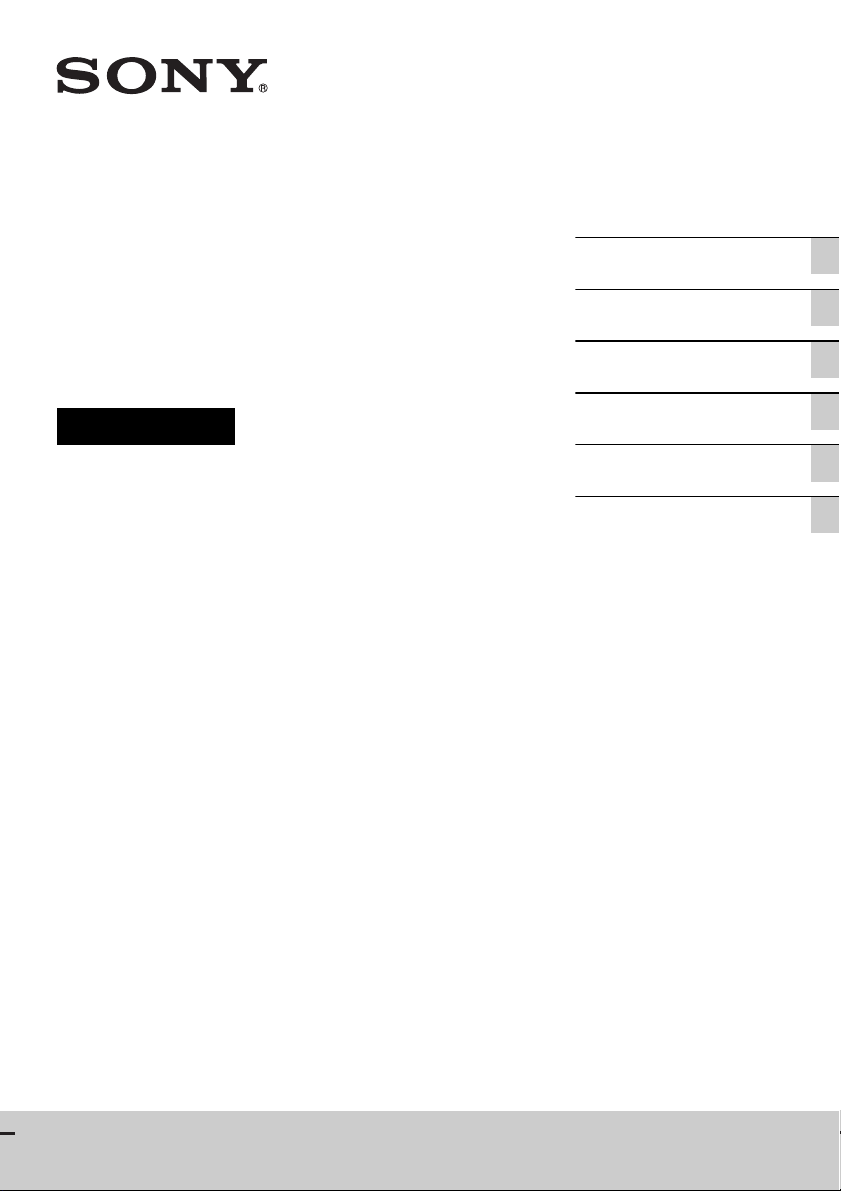
Micro HI-FI
Začínáme
Component System
(Hi-Fi mikrosystém)
Návod k obsluze
Síťová připojení
Provoz
Doplňující informace
Odstraňování problémů
Bezpečnostní opatření/
Technické údaje
CMT-G2NiP/G2BNiP
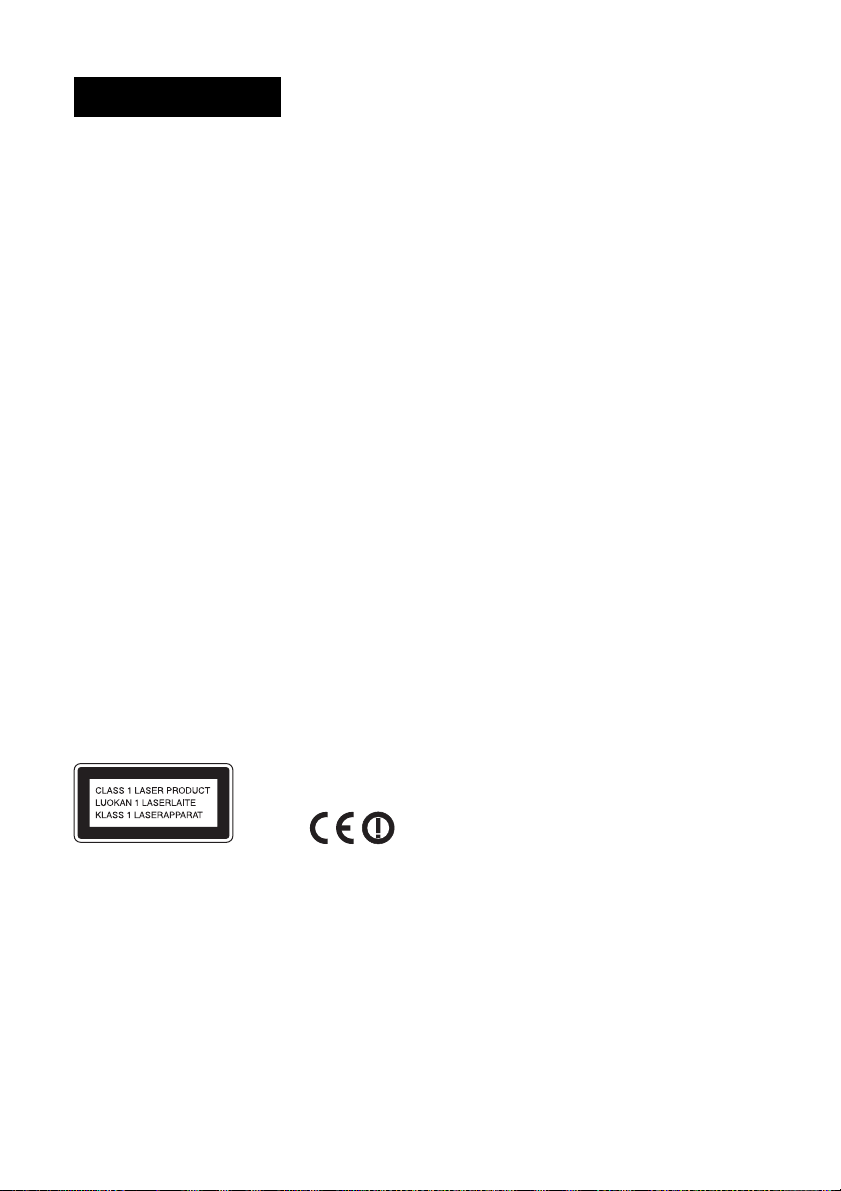
UPOZORNĚNÍ
Abyste snížili riziko požáru,
nezakrývejte ventilační otvory
zařízení novinami, ubrusem,
záclonami apod.
Na zařízení nepokládejte zdroje
otevřeného ohně, jako jsou například
zapálené svíčky.
Abyste snížili riziko požáru nebo
úrazu elektrickým proudem,
nevystavujte toto zařízení kapající
nebo stříkající vodě a nepokládejte
na něj předměty naplněné
tekutinami, jako jsou vázy.
K odpojení jednotky ze sítě je nutné
použít zástrčku, proto ji zapojte do
snadno přístupné zásuvky. Pokud si
všimnete něčeho neobvyklého, ihned
zástrčku ze zásuvky vytáhněte.
Neinstalujte přístroj do uzavřeného
prostoru, jako je knihovna nebo
vestavěná skříňka.
Nevystavujte baterie nebo zařízení
s instalovanými bateriemi
slunečnímu záření, ohni a ostatním
zdrojům vysokých teplot.
Dokud je jednotka zapojena do
zásuvky, není odpojena ze sítě,
přestože jste ji vypnuli.
POZOR
Používání optických přístrojů při
práci s tímto produktem zvyšuje
riziko poškození zraku.
Pro zákazníky v Austrálii
Neinstalujte a neprovozujte toto
zařízení ve vzdálenosti menší než
20 cm od topného tělesa nebo
lidského těla (vyjma končetin: rukou,
zápěstí, chodidel a kotníků).
Pro zákazníky v Evropě
Pro připojení k hostitelským
počítačům a/nebo periferiím je třeba
použít řádně stíněné a uzemněné
kabely i konektory.
Nadměrný akustický tlak sluchátek
může způsobit ztrátu sluchu.
Upozornění pro zákazníky:
následující informace se
vztahují pouze na zařízení
zakoupená v zemích
podléhajících směrnicím EU.
Výrobcem tohoto přístroje je
společnost Sony Corporation, 1-7-1
Konan Minato-ku, Tokio, 108-0075
Japonsko. Autorizovaným
zástupcem pro elektromagnetickou
kompatibilitu (EMC) a bezpečnost
produktů je společnost Sony
Deutschland GmbH, Hedelfinger
Strasse 61, 70327 Stuttgart,
Německo. V záležitostech
souvisejících se servisem nebo
zárukou se prosím obraťte na adresy
uvedené na samostatných servisních
a záručních listech.
Tímto společnost Sony Corp.
prohlašuje, že toto zařízení splňuje
základní požadavky a ostatní
příslušná nařízení Směrnice
1999/5/EC.
Další informace naleznete na této
adrese URL:
http://www.compliance.sony.de/
Pro zákazníky používající
tento produkt
v následujících zemích:
Norsko:
Použití tohoto rádiového zařízení
není povoleno v zeměpisné oblasti
v okruhu 20 km od centra
Ny-Alesund, Špicberky v Norsku.
Francie:
Funkce WLAN tohoto Hi-Fi
mikrosystému by měla být používána
výhradně uvnitř budov.
Jakékoliv použití funkce WLAN
tohoto Hi-Fi mikrosystému mimo
budovy je na francouzském území
zakázáno. Před použitím tohoto
Hi-Fi mikrosystému mimo budovy
se prosím ujistěte, že funkce WLAN
je vypnuta. (Vyhláška ART Decision
2002-1009 novelizovaná nařízením
ART Decision 03-908 související
s omezením použití
rádiových-frekvencí).
Itálie:
Použití sítě RLAN:
– se řídí pravidly platnými pro
soukromé použití uvedenými
v Legislativním výnosu
z 1. 8. 2003, č. 259
(„Sbírka zákonů o elektronické
komunikaci“). Zvláště pak
Článek 104 určuje, kdy je před
použitím nezbytné mít obecné
povolení, a Čl. 105 určuje, kdy je
povoleno neomezené použití;
– se řídí nařízením o veřejném
přístupu sítě RLAN k telefonním
sítím a službám podle platného
znění Ministerského výnosu
z 28. 5. 2003 a Čl. 25 (obecné
povolení pro služby a sítě
elektronické komunikace)
Sbírky zákonů o elektronické
komunikace.
Toto zařízení je klasifikováno jako
laserový produkt třídy 1. Toto
označení je umístěno na zadní
straně jednotky.
CZ
2
Tento produkt je určen k použití
v následujících zemích:
AT, BE, CH, CZ, DE, DK, ES, FI, FR,
GB, GR, HU, IE, IT, NL, NO, PL, PT,
RO, SE, SK
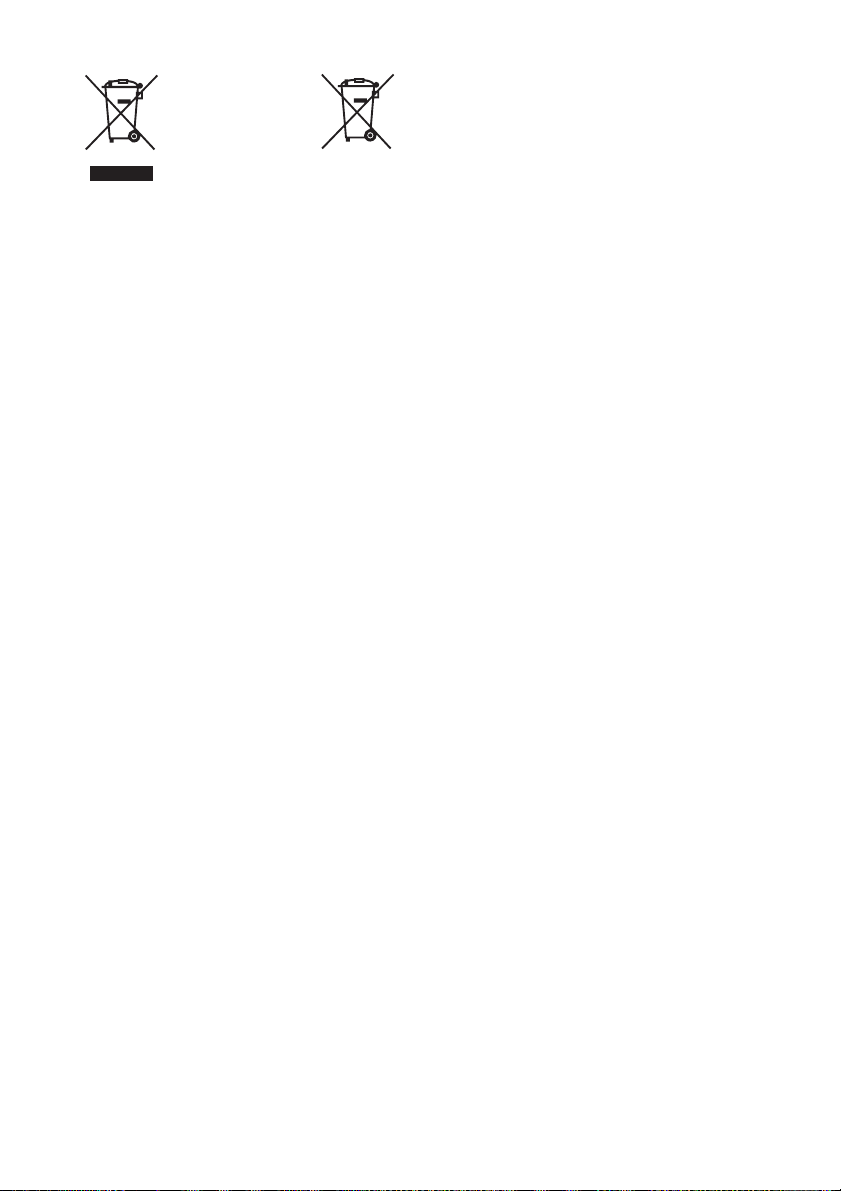
Likvidace
starých
elektrických
a elektronických
zařízení (platí
v Evropské unii
a dalších evropských zemích
se systémy odděleného
sběru odpadu)
Tento symbol na produktu nebo jeho
obalu značí, že s tímto produktem
nesmí být nakládáno jako
s domovním odpadem. Tento
produkt musí být odevzdán na
příslušném sběrném místě
zajišťujícím recyklaci elektrických
a elektronických zařízení. Jestliže
zajistíte správnou likvidaci tohoto
produktu, pomůžete tak předejít
potenciálním negativním dopadům
na životní prostředí a zdraví lidí, ke
kterým by mohlo dojít nevhodným
způsobem jeho likvidace. Recyklací
materiálů pomůžete šetřit přírodní
zdroje. Podrobné informace
o recyklaci tohoto produktu vám
poskytne místní městský úřad,
technické služby nebo obchodník,
u kterého jste tento produkt
zakoupili.
Likvidace baterií
(platí v Evropské
unii a dalších
evropských
zemích se
systémy odděleného
sběru odpadu)
Tento symbol na baterii nebo jejím
obalu značí, že s baterií dodávanou
s tímto produktem nesmí být
nakládáno jako s domovním
odpadem.
Na některých typech baterií může
být tento symbol doplněn chemickou
značkou. Symboly chemického
složení pro rtuť (Hg) nebo olovo (Pb)
jsou doplněny v případě, že baterie
obsahuje více než 0,0005 % rtuti
nebo 0,004 % olova.
Jestliže zajistíte správnou likvidaci
těchto baterií, pomůžete tak předejít
potenciálním negativním dopadům
na životní prostředí a zdraví lidí, ke
kterým by mohlo dojít nevhodným
způsobem jejich likvidace. Recyklací
materiálů pomůžete šetřit
přírodní zdroje.
Pokud se jedná o produkty, které
z důvodu bezpečnosti, výkonu nebo
zachování dat vyžadují stálé
připojení k vestavěné baterii, měla
by tuto baterii vyměnit pouze
kvalifikovaná osoba.
Chcete-li zajistit, aby se s baterií
zacházelo správným způsobem,
odevzdejte ji po skončení životnosti
na příslušném sběrném místě pro
recyklaci elektrických
a elektronických zařízení.
V případě všech dalších typů baterií
si prosím přečtěte část popisující
bezpečné vyjmutí baterie z produktu.
Odevzdejte baterii na příslušném
sběrném místě pro recyklaci
použitých baterií.
Podrobnější informace o recyklaci
tohoto výrobku nebo baterie vám
poskytne místní městský úřad,
technické služby nebo obchodník,
u kterého jste tento produkt
zakoupili.
CZ
3
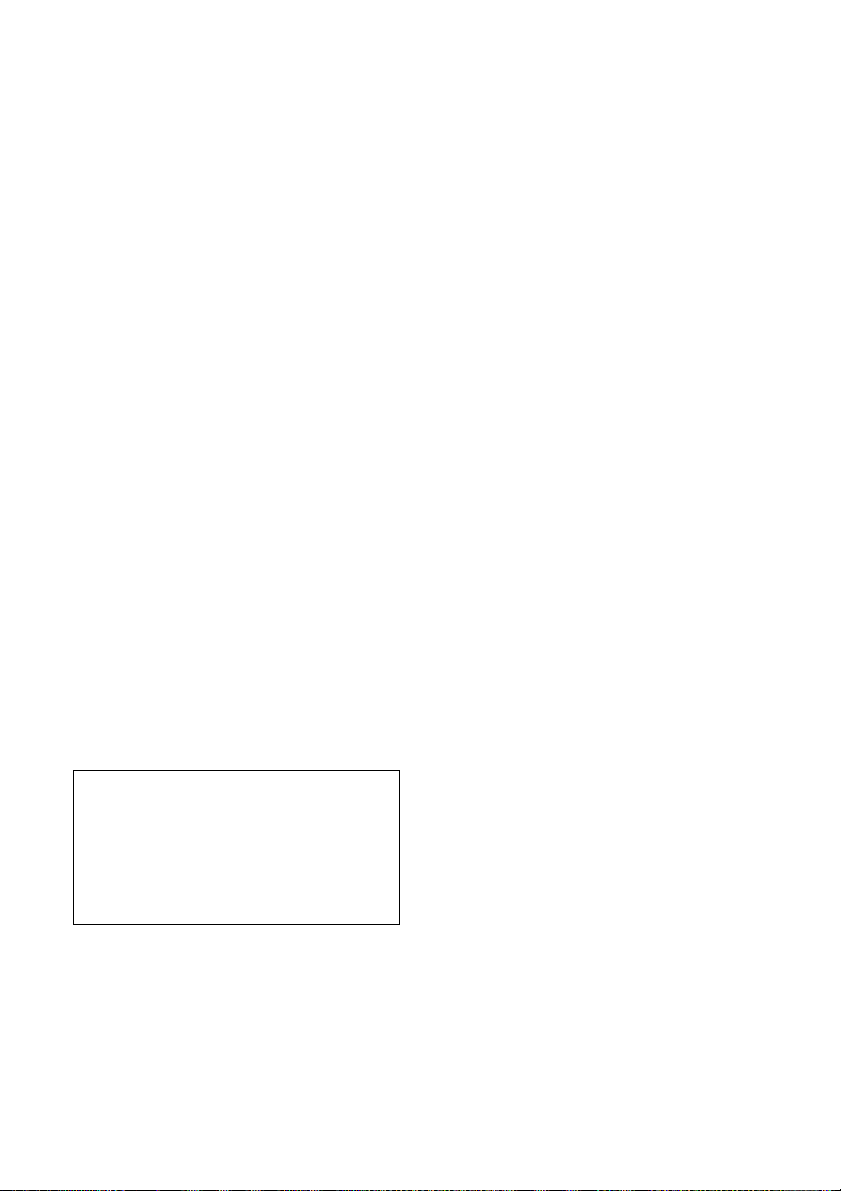
Před použitím systému
Informace o ochraně autorských práv
Hudební data nelze používat bez povolení držitele
jejich autorských práv. Jedinou výjimkou je použití
výhradně pro osobní potěšení.
Informace o všech obrázcích
v této příručce
Obrázky a snímky použité v této příručce se
mohou lišit od skutečnosti.
V této příručce jsou rovněž použity obrázky
určitých modelů vybavených odlišnými funkcemi,
pomocí nichž jsou tyto funkce vysvětleny.
Použití této příručky
Tato příručka vysvětluje, jak můžete jednotku
ovládat převážně pomocí tlačítek dálkového
ovladače. Stejné operace lze provést také pomocí
tlačítek na hlavní jednotce, která mají stejné nebo
podobné názvy.
Informace o službách, které lze
použít ve spojení s připojením
k internetu
Pamatujte prosím, že internetové služby mohou
být bez upozornění změněny či zrušeny.
Poruchy, k nimž dojde během standardního
použití systému, budou opraveny společností
Sony v souladu s podmínkami platným pro
omezenou záruku pro tento systém. Společnost
Sony však nenese žádnou zodpovědnost
za následky, které vzniknou v souvislosti
s poruchou či poškozením systému.
CZ
4
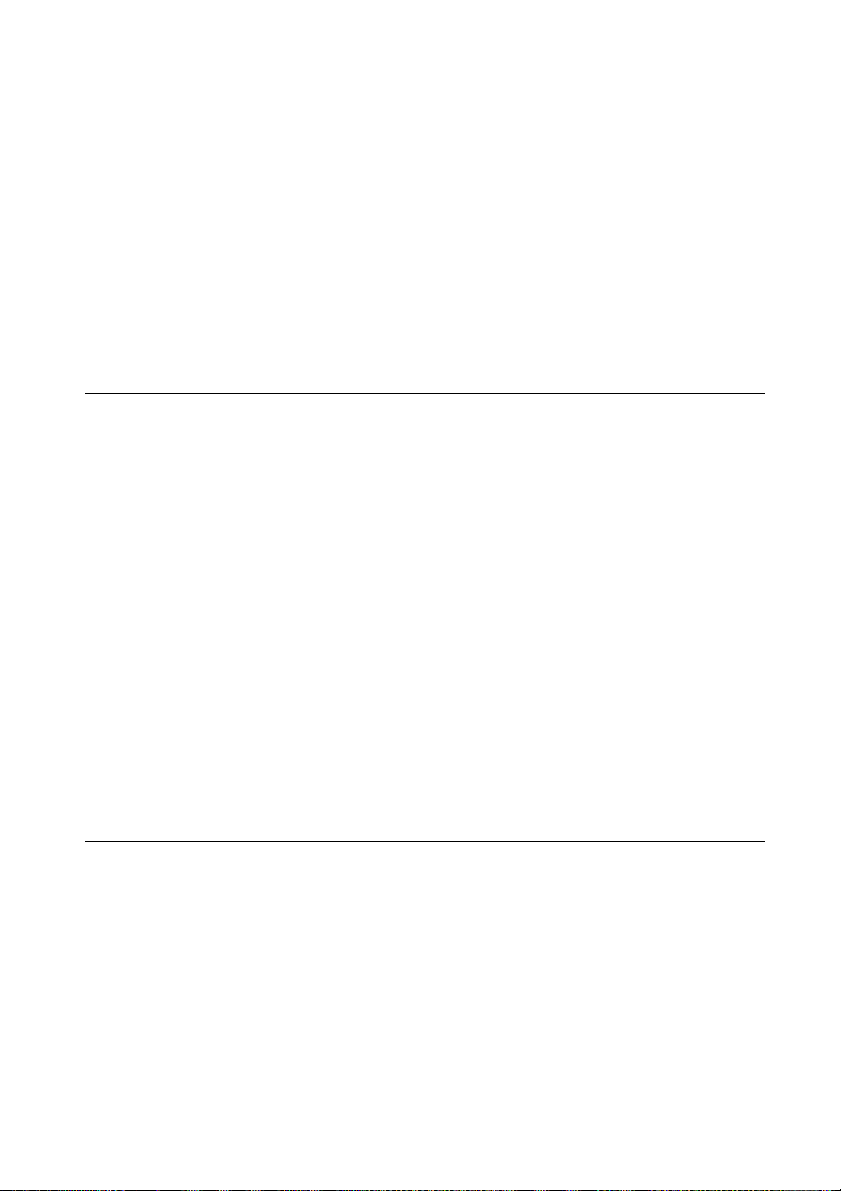
Obsah
Začínáme
Před použitím systému ......................................................................................................... 4
Funkce tohoto systému ........................................................................................................ 8
Poslech hudby z různých zdrojů ................................................................................. 8
Použití systému se zařízeními kompatibilními s DLNA ............................................ 8
Přehrávání hudby v programu iTunes pomocí funkce AirPlay ............................... 9
Kontrola dodaného příslušenství ....................................................................................10
Průvodce součástmi a ovládacími prvky ...................................................................... 11
Hlavní jednotka ...........................................................................................................11
Dálkový ovladač ..........................................................................................................12
Zadávání znaků ...........................................................................................................14
Ovládání nabídky/seznamu ...................................................................................... 15
Příprava jednotky, dálkového ovladače a reproduktorů......................................... 16
Připojení antén, kabelů reproduktorů a napájecího kabelu ................................. 16
Použití dálkového ovládání .......................................................................................18
Připevnění podložek pod reproduktory ..................................................................18
Použití zařízení iPod/iPhone...................................................................................... 19
Nastavení antény bezdrátového připojení k síti LAN ............................................ 19
Základní nastavení ...............................................................................................................20
Zapnutí systému ......................................................................................................... 20
Nastavení hodin ..........................................................................................................21
Vypnutí funkce automatického přechodu do pohotovostního režimu ..............21
Síťová připojení
Připojení systému do domácí sítě ................................................................................... 22
Kontrola prostředí vaší domácí bezdrátové sítě LAN .............................................23
Hledání přístupového bodu a nastavení bezdrátové sítě
(metoda hledání přístupového bodu )
Nastavení bezdrátové sítě pomocí přístupového bodu
kompatibilního s WPS
Nastavení drátové sítě................................................................................................ 27
..............................................................23
..........................................................................................25
CZ
5
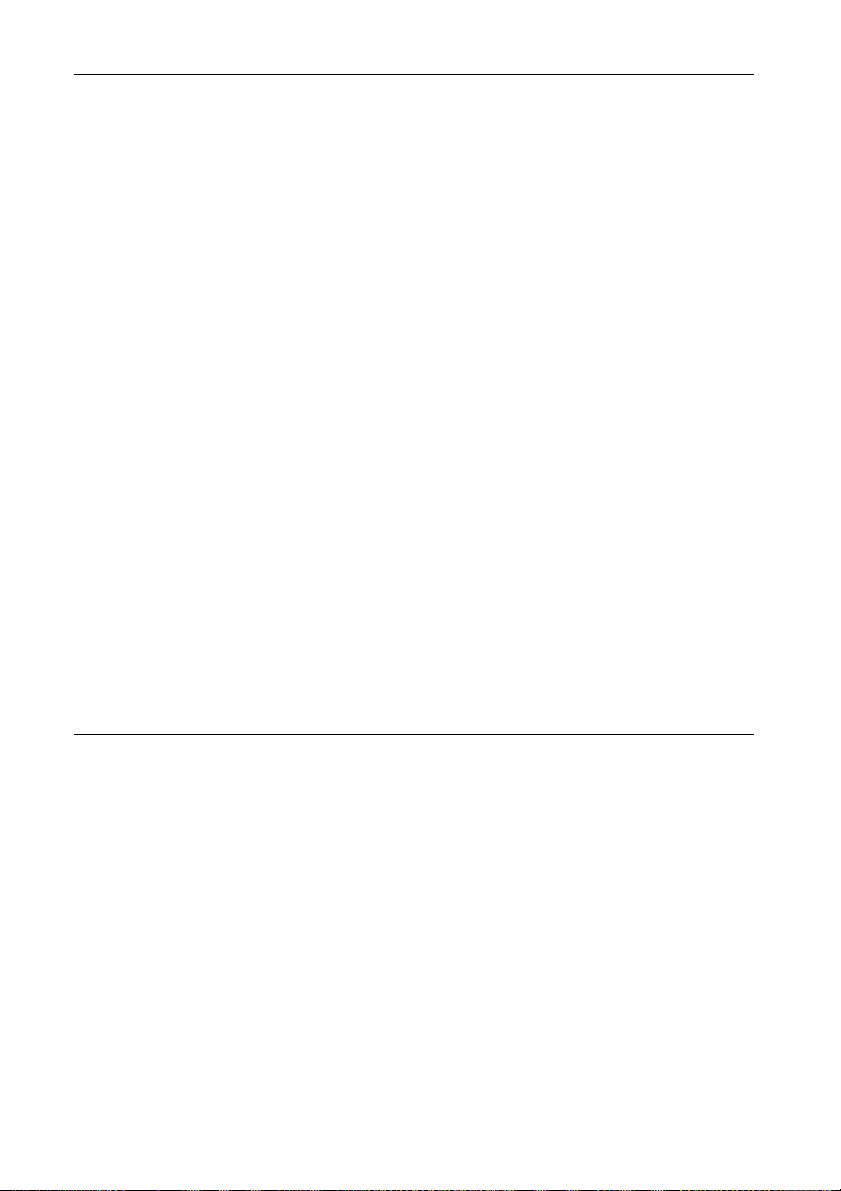
Provoz
Přehrávání disku CD/MP3 .................................................................................................. 29
Poslech rádia .......................................................................................................................... 31
Ladění rozhlasové stanice..........................................................................................31
Předvolení rádiových stanic ......................................................................................32
Ruční provedení počátečního vyhledávání DAB ....................................................33
Poslech zařízení iPod nebo iPhone .................................................................................34
Přehrávání souboru na zařízení USB............................................................................... 35
Poslech audio obsahu uloženého na serveru.............................................................. 37
Nastavení serveru ....................................................................................................... 37
Přehrávání zvukového obsahu uloženého na serveru...........................................41
Poslech internetových rádií............................................................................................... 43
Předvolba stanic.......................................................................................................... 44
Poslech různých internetových rádií........................................................................ 45
Použití funkce PARTY STREAMING.................................................................................. 46
Spouštění PARTY......................................................................................................... 46
Připojení se k PARTY ................................................................................................... 47
Použití funkce AirPlay..........................................................................................................48
Aktualizace softwaru ........................................................................................................... 50
Poslech zvukového materiálu z externích komponent ........................................... 51
Přehrávání v různých režimech ........................................................................................52
Opakované přehrávání .............................................................................................. 52
Přehrávání v náhodném pořadí nebo v naprogramovaném pořadí ...................53
Vytvoření vlastního programu ..................................................................................53
Vyhledávání položky podle klíčového slova................................................................ 54
Doplňující informace
Nastavení funkcí souvisejících se síťovými operacemi ............................................ 55
Kontrola nastavení sítě ...............................................................................................55
Nastavení pohotovostního režimu sítě....................................................................55
Nastavení automatického přístupového oprávnění.............................................. 56
Nastavení funkce PARTY STREAMING ......................................................................57
Přejmenování jednotky.............................................................................................. 57
Změna nastavení zvuku...................................................................................................... 58
Nastavení basů a výšek ...............................................................................................58
Použití časovačů....................................................................................................................59
Použití časovače vypnutí ........................................................................................... 59
Použití časovače zapnutí............................................................................................ 60
Změna nastavení zobrazení ..............................................................................................61
CZ
6
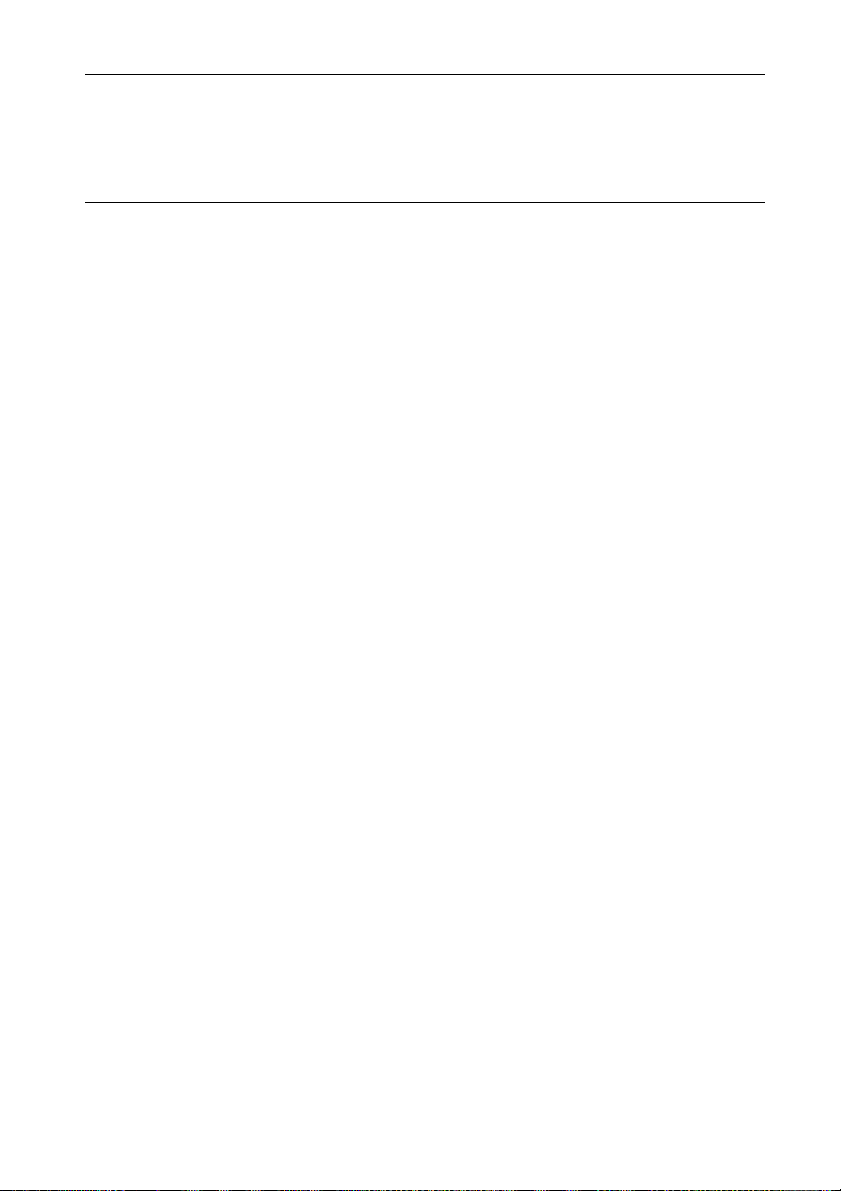
Odstraňování problémů
Odstraňování problémů..................................................................................................... 62
Zprávy........................................................................................................................... 69
Bezpečnostní opatření/Technické údaje
Bezpečnostní opatření........................................................................................................ 71
Technické údaje .................................................................................................................... 73
Modely zařízení iPod/iPhone kompatibilní s tímto systémem.............................. 76
Slovníček pojmů....................................................................................................................77
Rejstřík...................................................................................................................................... 79
CZ
7
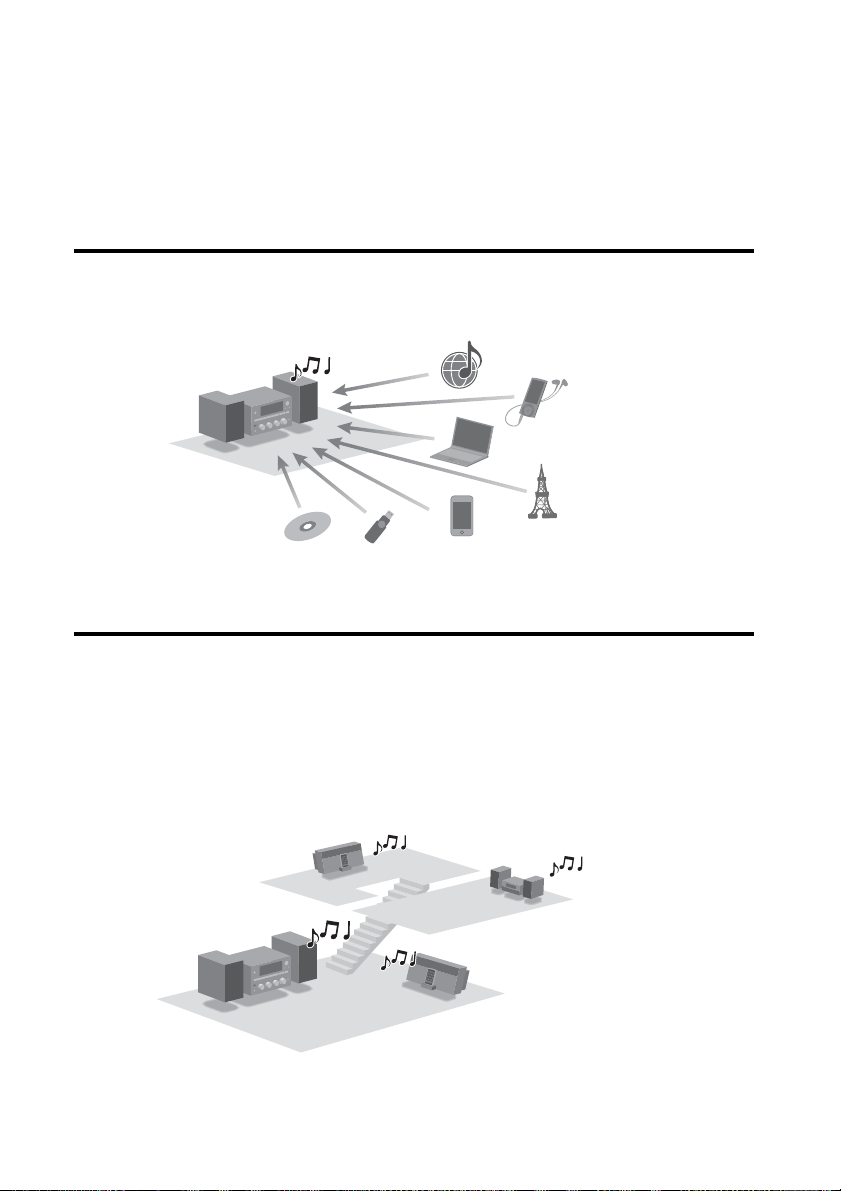
Funkce tohoto systému
Externí komponenta
CD
iPod/iPhoneUSB zařízení
Server
Internetová rádia
FM/AM/DAB*
Systém
Přehrávání zvuku/
PARTY STREAMING
Systém
Poslech hudby z různých zdrojů
Hudbu můžete poslouchat z různých zdrojů zvuku s velkým množstvím hudebního obsahu. V případě
tohoto systému jsou k dispozici tyto zdroje zvuku.
* Funkce DAB je dostupná pouze u modelu CMT-G2BNiP.
Použití systému se zařízeními kompatibilními s DLNA
Tento systém je kompatibilní se standardem DLNA. Pomocí tohoto systému je možné poslouchat hudbu
různými způsoby společně s ostatními zařízeními kompatibilními s DLNA. Díky připojení k ostatním
zařízením DLNA je možné poslouchat hudbu uloženou na serveru, přestože zařízení jsou umístěná
v různých pokojích. Funkce PARTY STREAMING navíc systému umožňuje přehrávat zvukový obsah
pomocí jiných zařízení, která jsou v danou chvíli vybavena funkcí PARTY STREAMING* (strana 46).
Jako zdroj zvuku pro funkci PARTY STREAMING můžete využít všechny dostupné funkce systému.
* Dostupnost zařízení umožňujících PARTY STREAMING se může v jednotlivých zemích a regionech lišit. Máte-li
zájem o podrobnosti o dostupných zařízeních, obraťte se na nejbližšího prodejce společnosti Sony.
Funkce DLNA
DLNA je zkratka pro Digital Living Network Alliance. Jde o název organizace ustanovující zásady (zásady DLNA)
a rovněž o název metody umožňující zařízením v domě sdílet prostřednictvím domácí sítě digitální obsah (např. hudební
data, obrazová data atd.).
CZ
8
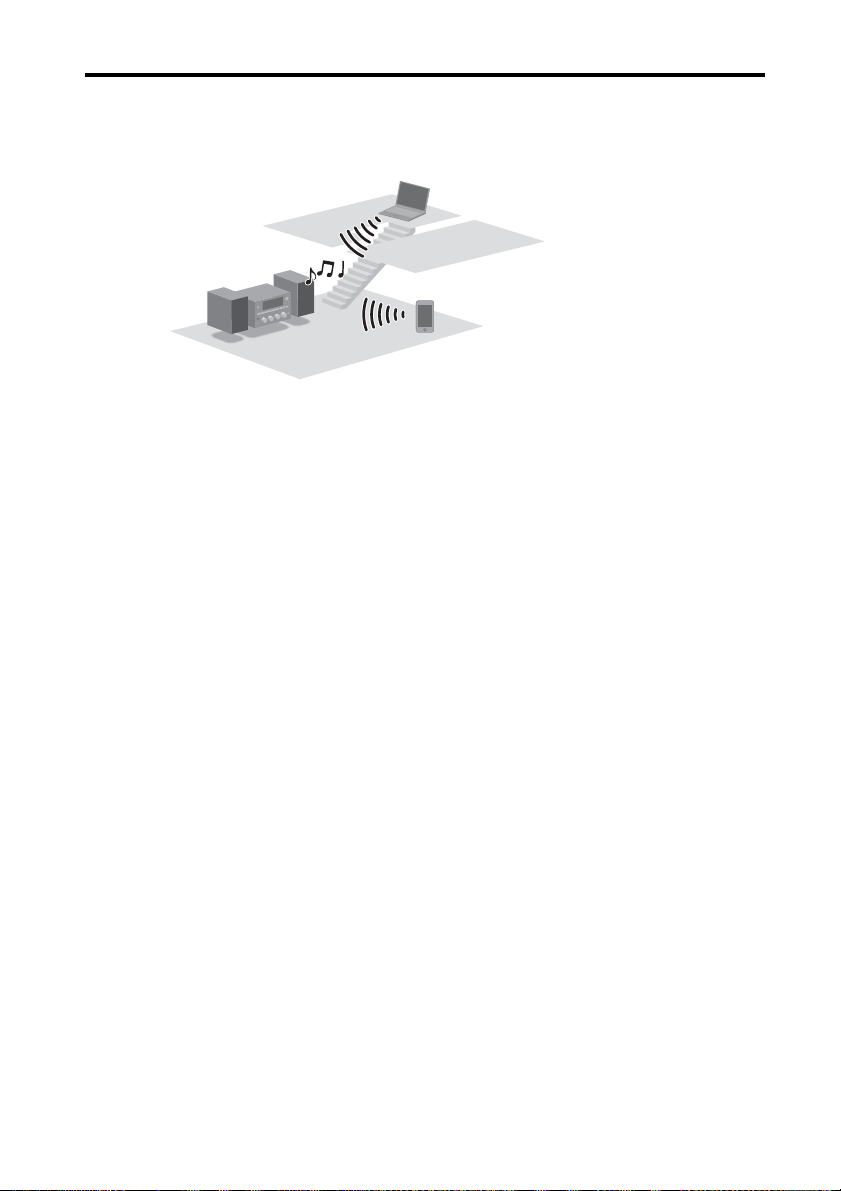
Přehrávání hudby v programu iTunes pomocí funkce AirPlay
PC
iPhone/iPod touch/iPad
Díky tomuto systému můžete na svém PC pomocí bezdrátové sítě přehrávat zvukový obsah na zařízeních
s operačním systémem iOS, jako jsou např. iPhone, iPod touch, iPad nebo iTunes Library.
CZ
9
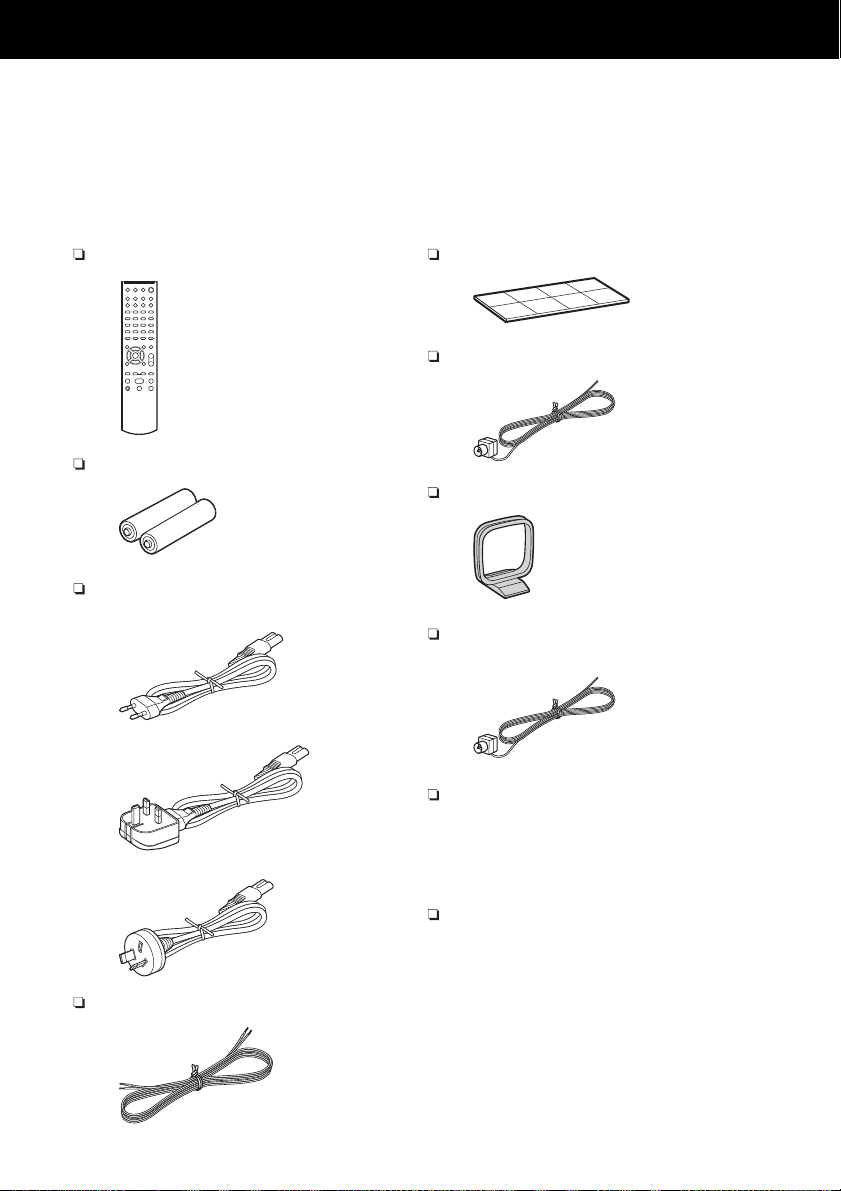
Začínáme
Modely pro Evropu (kromě britského modelu)
Britský model
Australský model
Kontrola dodaného příslušenství
Dálkový ovladač (1)
Baterie R6 (velikost AA) (2)
Napájecí kabel (1)
Reproduktorové kabely (2)
CZ
10
Podložky pod reproduktory (8)
FM anténa (1)*
Oblouková AM anténa (1)
DAB anténa (1) (pouze u modelu
CMT-G2BNiP)*
Návod k obsluze (tato příručka) (1)
Tato příručka obsahuje informace týkající se
různých nastavení, provozu a postupu
připojení k síti.
V příručce jsou rovněž obsažena bezpečnostní
opatření pro bezpečné používání systému.
Průvodce rychlým nastavením (1)
Tato příručka obsahuje informace o nastavení
síťového připojení a vysvětluje použití funkcí,
které lze ve spojení s tímto síťovým
připojením využít.
* Tvar koncovky antény se může v závislosti na zemi či
oblasti lišit od tvaru uvedeného na obrázku.
Pokud zjistíte, že kterýkoliv kus příslušenství chybí
nebo je poškozen, obraťte se na nejbližšího
obchodního zástupce společnosti Sony.
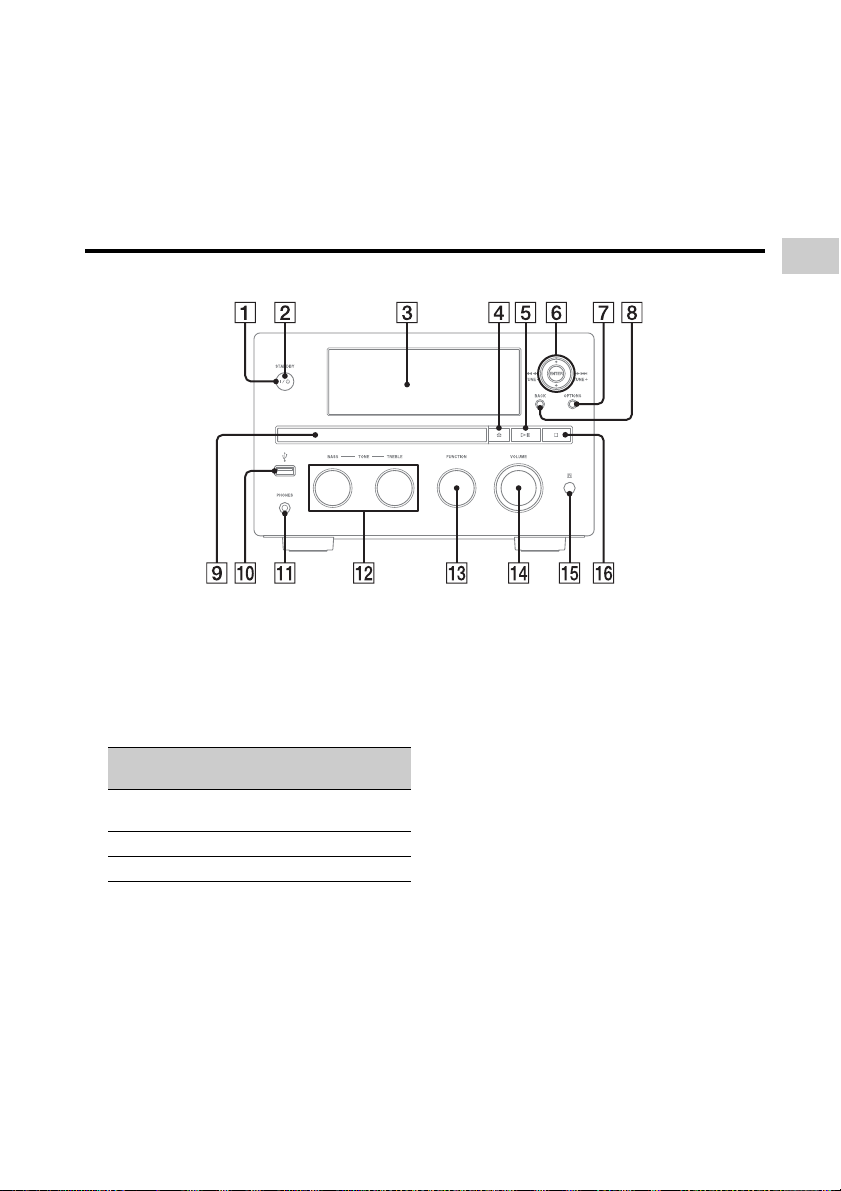
Průvodce součástmi a ovládacími prvky
Hlavní jednotka
A Tlačítko I/1 (napájení)
Pomocí tohoto tlačítka zařízení zapnete nebo
vypnete (strana 20).
B Kontrolka STANDBY
Následující barvy udávají stav napájení
systému.
Barva Stav
systému
Zelená Zapnuto Zapnuto/
Oranžová Vypnuto Zapnuto
Červená Vypnuto Vypnuto
C Okno displeje
Podrobnosti týkající se obsahu zobrazovaného
na displeji naleznete na straně 61.
D Tlačítko Z
Pomocí tohoto tlačítka otevřete nebo zavřete
zásuvku na disk (strana 29).
E Tlačítko NX (přehrát/pozastavit)
Pomocí tohoto tlačítka spustíte nebo
pozastavíte přehrávání.
Pohotovostní
režim sítě
Vypnuto
F Tlačítka TUNE +/–
Pomocí těchto tlačítek naladíte požadovanou
stanici.
Tlačítka ./> (přeskočit dozadu /
přeskočit dopředu)
Pomocí těchto tlačítek vyberete stopu nebo
soubor.
Tlačítka m/M (vyhledávat dozadu /
vyhledávat dopředu)
Pomocí těchto tlačítek vyhledáte určité místo
ve stopě nebo souboru.
Tlačítka M/m
Pomocí těchto tlačítek vyberete položku
zobrazenou na displeji.
Tlačítko ENTER
Pomocí tohoto tlačítka potvrdíte vybranou
položku nebo nastavení.
G Tlačítko OPTIONS
Pomocí tohoto tlačítka zobrazíte nabídku voleb
(strana 40).
Položky nabídky se liší v závislosti na vybrané
funkci.
H Tlačítko BACK
Pomocí tohoto tlačítka se vrátíte na předchozí
obrazovku.
11
Začínáme
CZ
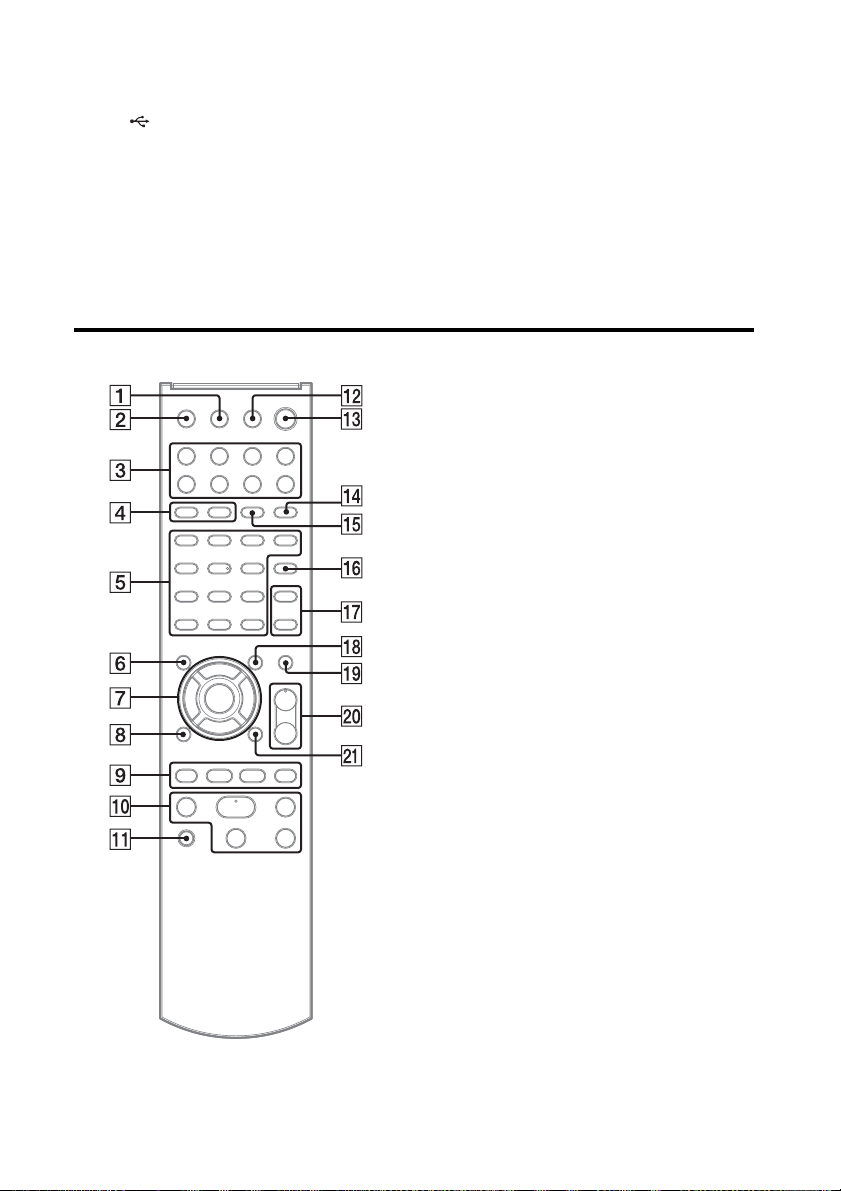
I Zásuvka na disk
Slouží k vkládání disků (strana 29).
J Port
K Zdířka PHONES
L Knoflík BASS/TREBLE
(USB)
Slouží k připojení zařízení kompatibilního
s rozhraním USB (strany 35, 36).
Zdířka pro připojení sluchátek.
Dálkový ovladač
M Knoflík FUNCTION
Tento knoflík slouží k výběru funkce
(strana 30).
N Ovladač VOLUME
Tímto ovladačem upravíte hlasitost.
O Senzor dálkového ovladače
P Tlačítko x (zastavit)
Pomocí tohoto tlačítka zastavíte přehrávání.
A Tlačítko DISPLAY
Pomocí tohoto tlačítka zobrazíte informace
o stopě, času atd. (strany 21, 32, 42, 44, 61).
Slouží rovněž k zašifrování a odhalení
bezpečnostního klíče (strana 24).
B Tlačítko SLEEP
Pomocí tohoto tlačítka upravíte nebo potvrdíte
nastavení časovače vypnutí (strana 59).
C Tlačítka pro výběr funkce
• Tlačítko HOME NETWORK (strany 23, 25,
26, 27, 41, 55, 56, 57)
• Tlačítko MUSIC SERVICES (strany 43, 44, 45)
• Tlačítko AirPlay (strana 48)
• Tlačítko USB (strany 35, 53)
• Tlačítko CD (strany 29, 53)
• Tlačítko TUNER (strany 31, 33)
•Tlačítko FUNCTION +/–
D Tlačítko PLAY MODE
Pomocí tohoto tlačítka vyberete režim
přehrávání (strany 29, 35, 42, 53).
Tlačítko REPEAT
Pomocí tohoto tlačítka nastavíte opakovaný
poslech disku, USB zařízení, stopy nebo
souboru (strany 29, 35, 42, 52).
12
CZ
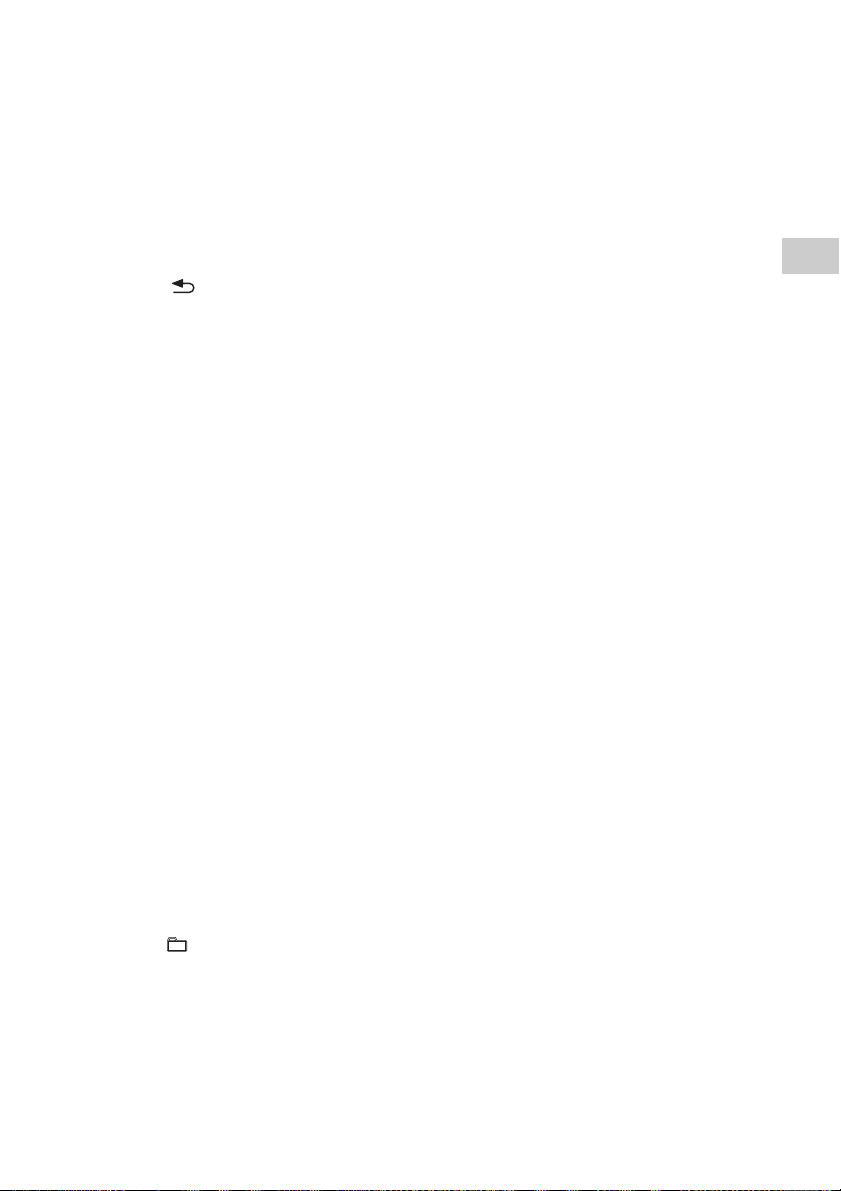
E Tlačítka číslic/písmen*
Pomocí těchto tlačítek vyberete stanici podle
příslušného čísla (strana 32).
Pomocí těchto tlačítek vyberete požadovaná
písmena (ABC, DEF atd.) (strany 14, 15, 54).
Tlačítko CLEAR
Pomocí tohoto tlačítka vymažete písmeno
(strana 14).
Pomocí tohoto tlačítka smažete
naprogramovanou stopu nebo soubor
(strana 53).
Tlačítko (převrátit)
Pomocí tohoto tlačítka otočíte pořadí znaků
přiřazených k tlačítkům číslic/písmen (strana 14).
Tlačítko CHARACTER
Pomocí tohoto tlačítka vyberete typ znaků
(strana 14).
F Tlačítko MEMORY
Pomocí tohoto tlačítka můžete předvolit
stanice FM, stanice DAB/DAB+ (pouze pro
model CMT-G2BNiP) (strana 32) nebo
internetová rádia (strana 44).
G Tlačítka M/m
Pomocí těchto tlačítek vyberete položku
zobrazenou na displeji (strany 14, 15).
Tlačítka </,
Pomocí těchto tlačítek přesunete zaměření
při zadávání znaků (strany 14).
Při vyhledávání položky pomocí klíčového
slova těmito tlačítky vyberete předchozí nebo
další shodu (strana 54).
Tlačítko ENTER
Pomocí tohoto tlačítka potvrdíte vybranou
položku nebo nastavení (strany 14, 15).
H Tlačítko BACK
Pomocí tohoto tlačítka se vrátíte na předchozí
obrazovku.
I Tlačítka ./>
Pomocí těchto tlačítek přeskočíte na začátek
stopy (strany 32, 34, 42, 53).
Rovněž pomocí nich vyberete stopu nebo
soubor (strany 29, 35).
Tlačítka +/–
Pomocí těchto tlačítek vyberete rozhlasovou
stanici (strany 31, 32).
Tlačítka (složka) +/–
Pomocí těchto tlačítek vyberete složku
(strany 29, 35, 53).
J Ovládací tlačítka
Pomocí těchto tlačítek provedete základní
operace ve všech funkcích.
•Tlačítko X (pozastavit) (strany 29, 34, 35, 42)
•Tlačítko x (zastavit) (strany 29, 31, 35, 42)
•Tlačítko N (přehrát)* (strany 29, 34, 35, 42,
52, 53)
•Tlačítka m/M (vyhledávat dozadu/
vyhledávat dopředu) (strany 29, 34, 35)
K Tlačítko PARTY
Pomocí tohoto tlačítka ovládáte funkci PARTY
STREAMING. Podržením tohoto tlačítka
zahájíte nebo ukončíte funkci PARTY
(strany 46, 47).
L Tlačítko Z (otevřít/zavřít)
Pomocí tohoto tlačítka otevřete nebo zavřete
zásuvku na disk (strana 29).
M Tlačítko ?/1 (napájení)
Pomocí tohoto tlačítka zapnete nebo vypnete
zařízení (strany 20, 60).
N Tlačítko FM MODE
Pomocí tohoto tlačítka vyberete příjem
v pásmu FM (monaurální nebo stereofonní)
(strana 32).
O Tlačítko TUNING MODE
Pomocí tohoto tlačítka vyberete režim ladění
(strany 31, 32).
P Tlačítko ALPHABET SEARCH
Pomocí tohoto tlačítka provedete vyhledávání
položky pomocí klíčového slova (strany 42,
44, 54).
Q Tlačítko TREBLE
Pomocí tohoto tlačítka ovládáte zvuk
(strana 58).
Tlačítko BASS
Pomocí tohoto tlačítka ovládáte zvuk
(strana 58).
R Tlačítko TIMER MENU
Pomocí tohoto tlačítka zobrazíte nabídku
časovače (strany 21, 60).
S Tlačítko MUTING
Pomocí tohoto tlačítka dočasně vypnete zvuk.
Opětovným stiskem tohoto tlačítka zvuk znovu
te.
obnoví
T Tlačítka VOLUME +*/–
Pomocí těchto tlačítek upravíte hlasitost
(strany 34, 51, 60).
U Tlačítko OPTIONS
Pomocí tohoto tlačítka zobrazíte nabídku voleb
(strany 15, 23, 25, 26, 27, 33, 35, 41, 42, 44, 55,
56, 57).
(K dispozici pouze v případě, že je vybrána
funkce DAB, USB, Home Network nebo
Music Service.)
* Hvězdička (*) označuje tlačítka, která mají na povrchu
výstupek (tlačítko číslo „5“, tlačítko VOLUME +
atlačítko N (přehrát)).
13
Začínáme
CZ
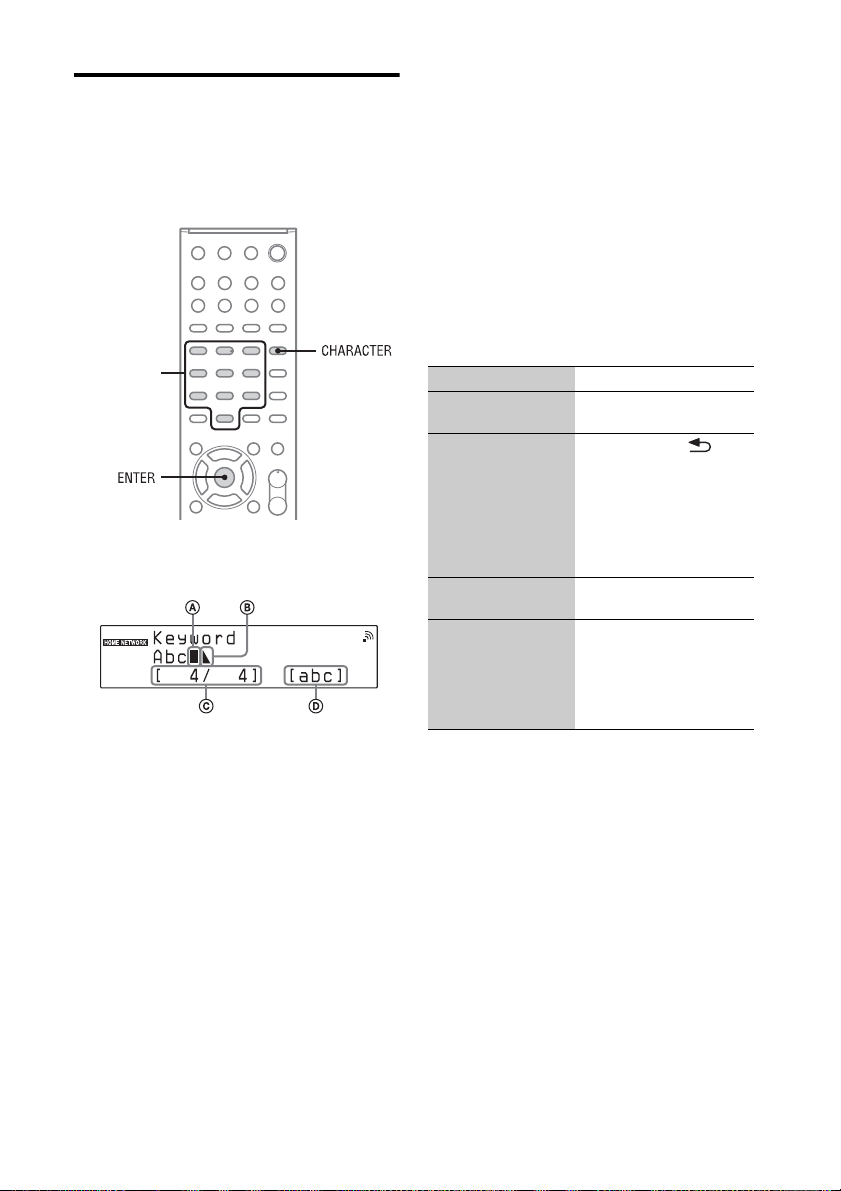
Zadávání znaků
Tlačítka číslic/
písmen
Během některých nastavení, např. nastavení sítě,
je třeba zadat konkrétní znaky.
Podrobnosti týkající se dostupných znaků
naleznete v části „Seznam vstupních znaků“
(strana 15).
Příklad obrazovky při vyhledávání položky podle
klíčového slova:
AKurzor (aktuální pozice)
BSymbol ukončení značí konec textového řetězce
CAktuální pozice kurzoru/počet zadaných znaků
DTyp znaků
2
Postupným stiskem příslušných
tlačítek číslic/písmen vyberte
požadované znaky.
Opakovaně stiskněte tlačítko (ABC, DEF
atd.), dokud se nezobrazí požadovaný znak.
Chcete-li vložit interpunkční znaménko
(např. !, ?) a jiné symboly (např. #, %),
vyberte typ znaků „abc“ nebo „ABC,“ a poté
opakovaně stiskněte tlačítko číslic/písmen 0
nebo 1.
3
Stisknutím tlačítka ENTER textový
řetězec uložíte.
Další možnosti
Chcete-li Postupujte následovně:
Smazat znak, který byl
právě zadán
Otočit pořadí znaků
přiřazených
k tlačítkům číslic/
písmen
Obnovit předchozí
stav
Přesunout kurzor Pomocí tlačítek </
Stiskněte tlačítko CLEAR.
Stiskněte tlačítko .
Například opakovaným
stiskem tlačítka č. 2 se
běžně zobrazí „A,“ „B,“ „C“
a „2“, ale po stisku tohoto
tlačítka dojde ke změně
pořadí na „2,“ „C,“ „B,“
a„A“.
Stiskněte tlačítko BACK.
přesunete kurzor doleva
nebo doprava. Stisknutím
tlačítka M/m přesunete
kurzor na začátek nebo
konec textového řetězce.
CZ
14
1
Opakovaným stisknutím tlačítka
CHARACTER zvolíte požadovaný typ
znaků.
Pokaždé, když tlačítko stisknete, dojde ke
změně typu znaků v pořadí: „abc“ (malá
písmena) t „ABC“ (velká písmena) t
„123“ (čísla).
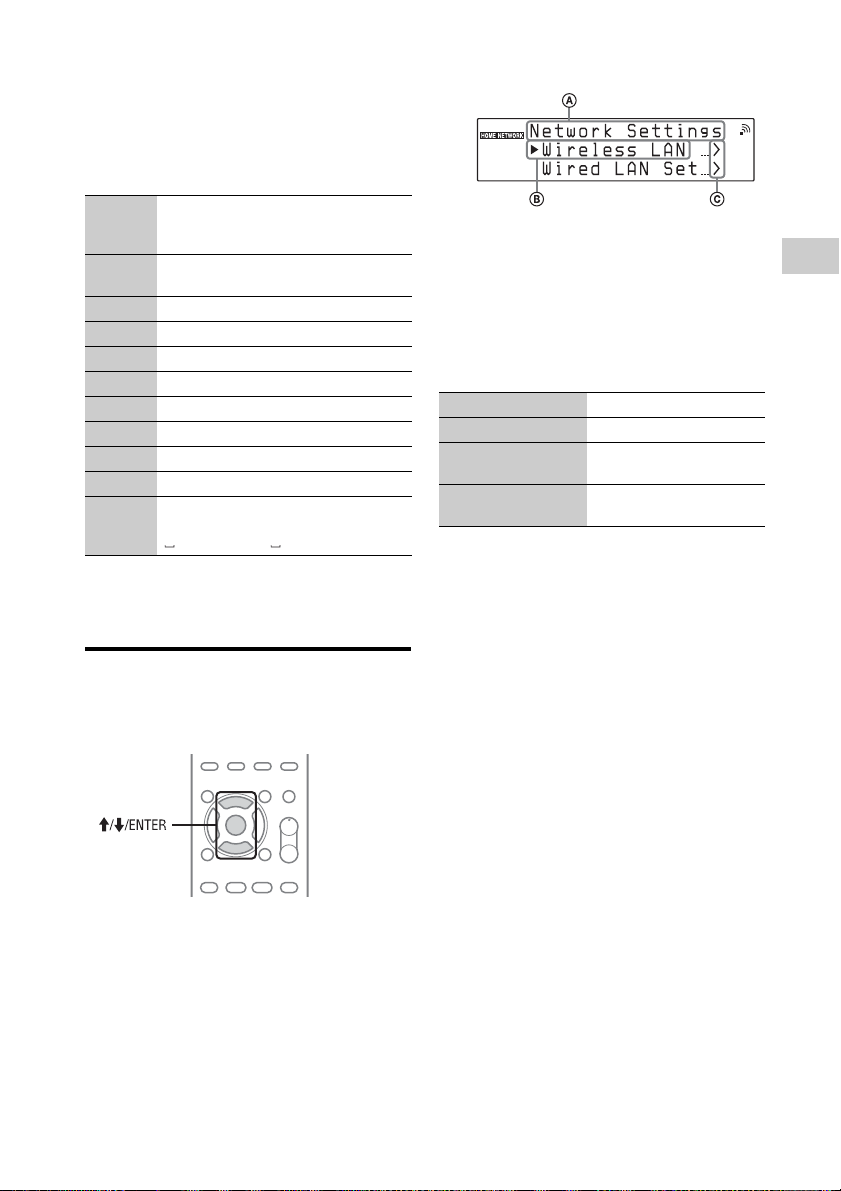
Seznam vstupních znaků
V níže uvedené tabulce jsou uvedeny znaky a čísla,
které můžete pro daný typ znaků vložit („abc,“
„ABC,“ nebo „123“). Můžete zkontrolovat, které
znaky, čísla a symboly jsou přiřazeny
k jednotlivým tlačítkům číslic/písmen.
Tlačítko
číslic/
písmen
1 . , ! @ ´ ` : ; ( )
2 a b c 2 A B C 2 2
3 d e f 3 D E F 3 3
4g h i 4 G H I 44
5j k l 5 J K L 55
6 m n o 6 M N O 6 6
7 p q r s 7 P Q R S 7 7
8 t u v 8 T U V 8 8
9 w x y z 9 W X Y Z 9 9
0 / \ | – ~ = _ + #
abc ABC 123
[ ] { } < > 1
$ % & ^ “ * ?
(mezera) 0
. , ! @ ´ ` : ; ( )
[ ] { } < > 1
/ \ | – ~ = _ + #
$ % & ^ “ * ?
(mezera) 0
1
0
A Název nastavení nebo název funkce
B Aktuálně vybraná položka
C Udává, že se pod aktuální úrovní na cházejí ještě další úrovně
2
Stiskněte tlačítko ENTER.
Vybraná položka je přijata nebo provedena.
Pokud se objeví nabídka nebo seznam pro
další úroveň, zopakujte kroky 1 a 2.
Další možnosti
Chcete-li Postupujte následovně:
Procházet obrazovku Podržte tlačítka M/m.
Vrátit se na předchozí
úroveň nabídky
Zrušit operaci nabídky Stiskněte tlačítko
Stiskněte tlačítko BACK.
OPTIONS.
Začínáme
Ovládání nabídky/seznamu
Položky v nabídce nebo seznamu se liší v závislosti
na položce nastavení a vybraném zdroji zvuku.
1
Když je zobrazena nabídka nebo
seznam voleb, stiskem tlačítek M/m
vyberte požadovanou položku.
15
CZ
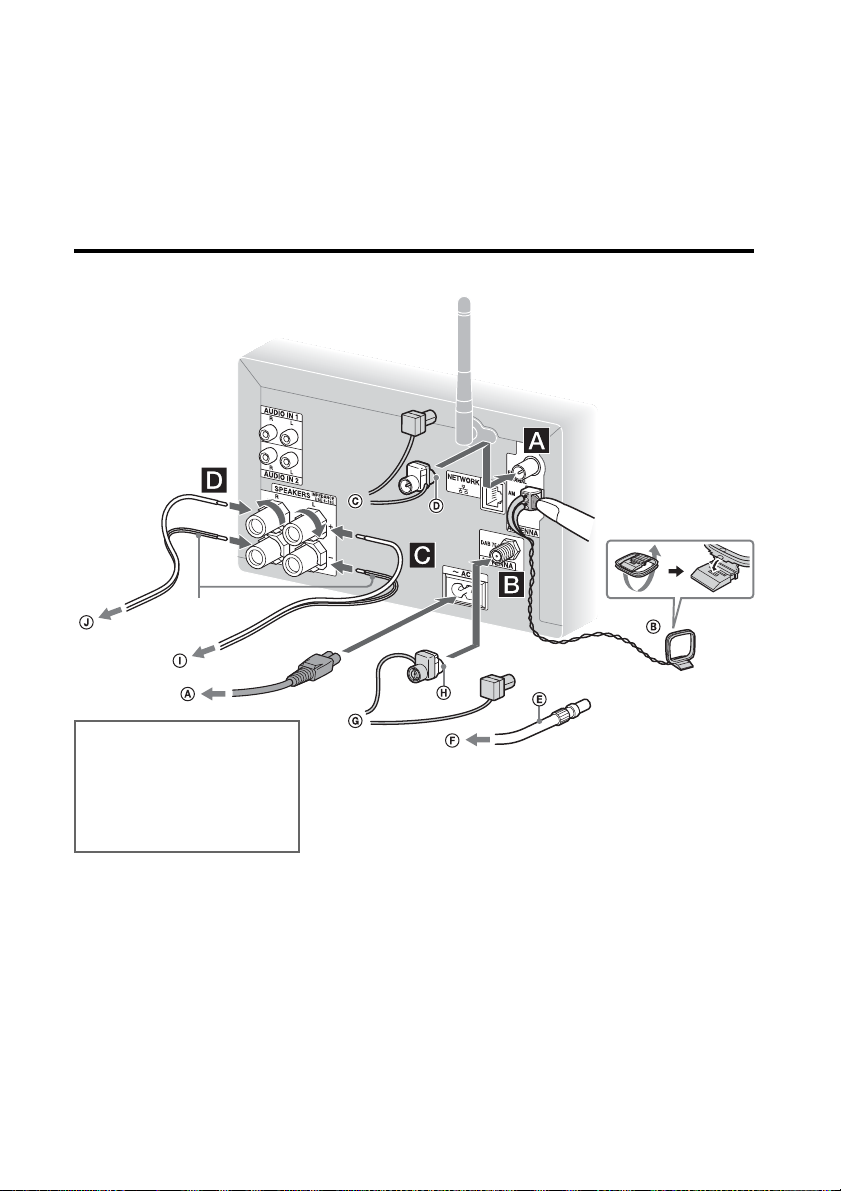
Příprava jednotky, dálkového ovladače
UPOZORNĚNÍ
NEZAPOJUJTE napájecí
kabel do zásuvky, dokud
nejsou provedena všechna
ostatní připojení.
1
2
3
4
5
nebo
nebo
Černý
areproduktorů
Připojení antén, kabelů reproduktorů a napájecího kabelu
A K zásuvce
B Oblouková anténa
C FM anténa (roztáhněte ji v horizontálním směru.)
D Připojte hnědou stranu.
E 75ohmový koaxiální kabel se samčím konektorem typu F (není součástí dodávky)
(pouze u modelu CMT-G2BNiP)
CZ
16
F K externí anténě DAB (není součástí dodávky) (pouze u modelu CMT-G2BNiP)
G DAB anténa (roztáhněte ji v horizontálním směru.) (pouze u modelu
CMT-G2BNiP)
H Připojte bílou stranu.
I K levému reproduktoru
J K pravému reproduktoru
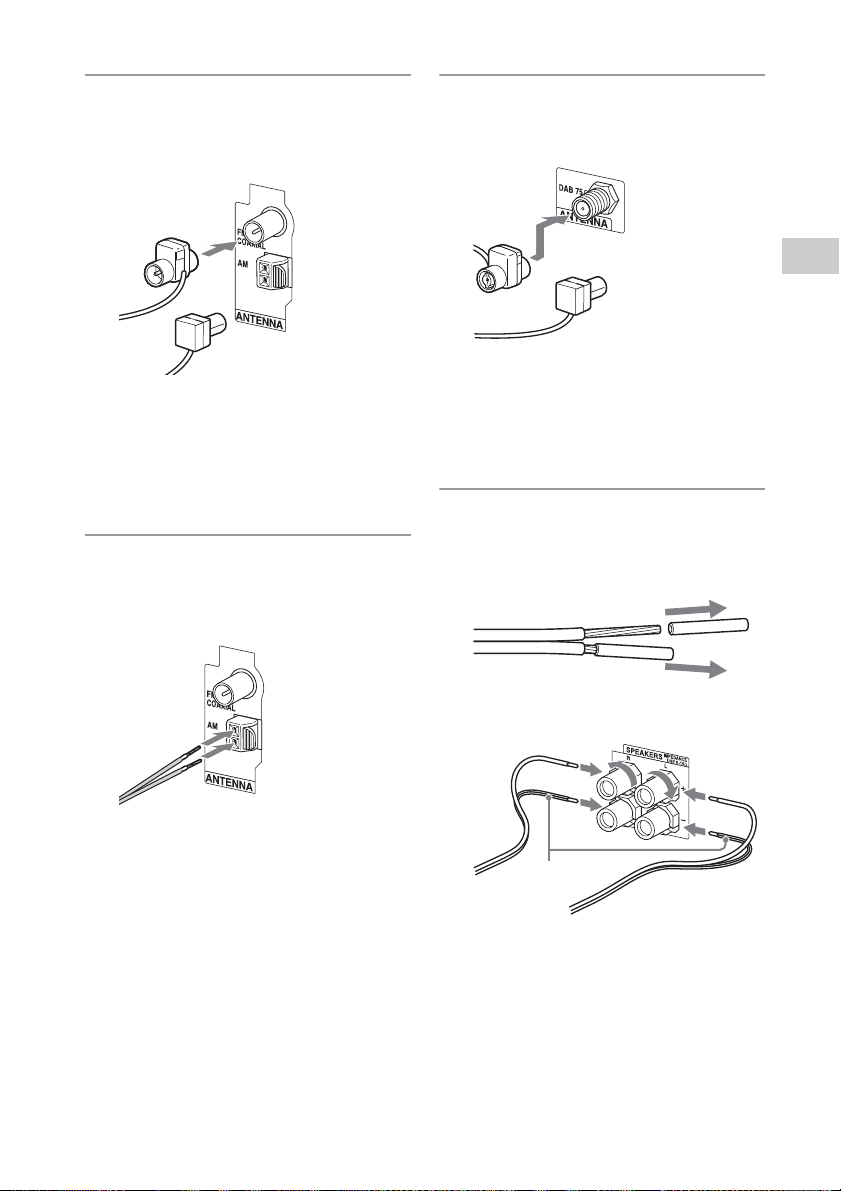
Připojte FM anténu.
FM anténa
nebo
DAB anténa
nebo
Černý
1
Najděte takové místo a směr, které poskytují
dobrý příjem signálu, a nastavte anténu.
Ujistěte se, že anténa je zcela roztažená.
Anténa by měla být dostatečně daleko od
reproduktorových kabelů a napájecího
kabelu, aby se zabránilo vzniku šumu.
Chcete-li zlepšit příjem, propojte jednotku
a externí anténu pomocí 75ohmového
koaxiálního kabelu (není součástí dodávky).
Připojte obloukovou AM anténu.
2
Najděte takové místo a směr, které poskytují
dobrý příjem signálu, a nastavte anténu.
Ujistěte se, že anténa je zcela roztažená.
Připojte DAB anténu (pouze
3
u modelu CMT-G2BNiP).
Ujistěte se, že anténa je zcela roztažená.
Chcete-li docílit vyšší zvukové kvality vysílání
DAB/DAB+, připojte externí DAB anténu
(není součástí dodávky) pomocí 75ohmového
koaxiálního kabelu se samčím konektorem
typu F (není součástí dodávky).
Připojte kabely reproduktorů.
4
Poznámka
Nejprve sejměte krytku připevněnou ke konci
kabelu reproduktoru.
Začínáme
Anténa by měla být dostatečně daleko od
reproduktorových kabelů a napájecího
kabelu, aby se zabránilo vzniku šumu.
Připojte konektory kabelů ke zdířkám
SPEAKERS na jednotce.
17
CZ
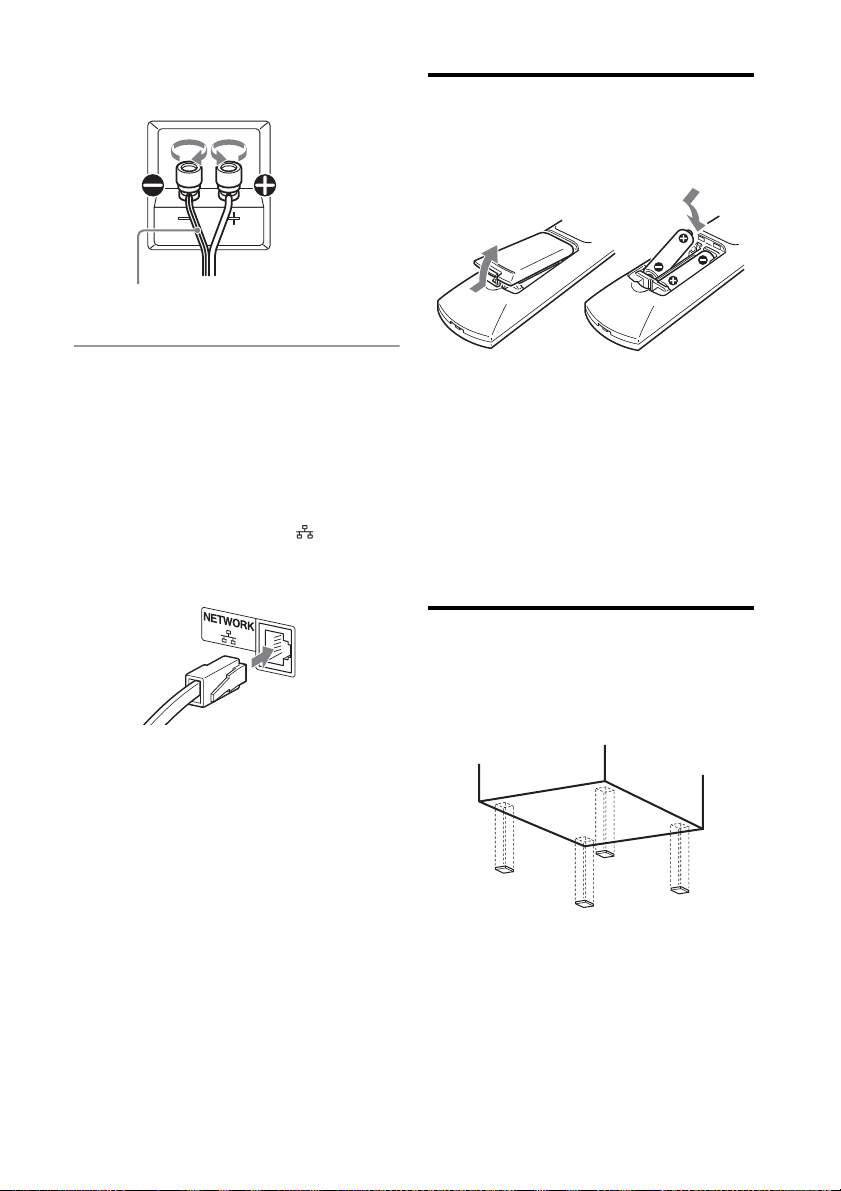
Připojte druhý konec kabelů reproduktorů ke
Černý #
koncovkám na reproduktorech.
Zapojte napájecí kabel do zásuvky.
5
Na jednotce se rozsvítí kontrolka STANDBY.
UPOZORNĚNÍ
NEZAPOJUJTE napájecí kabel do zásuvky, dokud
nejsou provedena ostatní připojení.
Drátové připojení k síti LAN
Zapojte síťový (LAN) kabel (není součástí
dodávky) do zásuvky NETWORK .
Podrobnosti naleznete v části „Nastavení drátové
sítě“ (strana 27).
Použití dálkového ovládání
Sejměte kryt baterií a vložte dvě baterie R6
(velikost AA) stranou E napřed tak, aby polarity
odpovídaly.
Poznámky k použití dálkového ovladače
• Při běžném používání by baterie měly vydržet asi
šest měsíců.
• Nekombinujte starou a novou baterii ani různé
typy baterií.
• Pokud víte, že dálkový ovladač nebudete po delší dobu
používat, vyjměte baterie, abyste předešli poškození
způsobenému únikem kapaliny z baterie a korozí.
Připevnění podložek pod reproduktory
Na spodní stranu reproduktorů připevněte
podložky pod reproduktory, čímž zamezíte
klouzání reproduktorů.
18
CZ
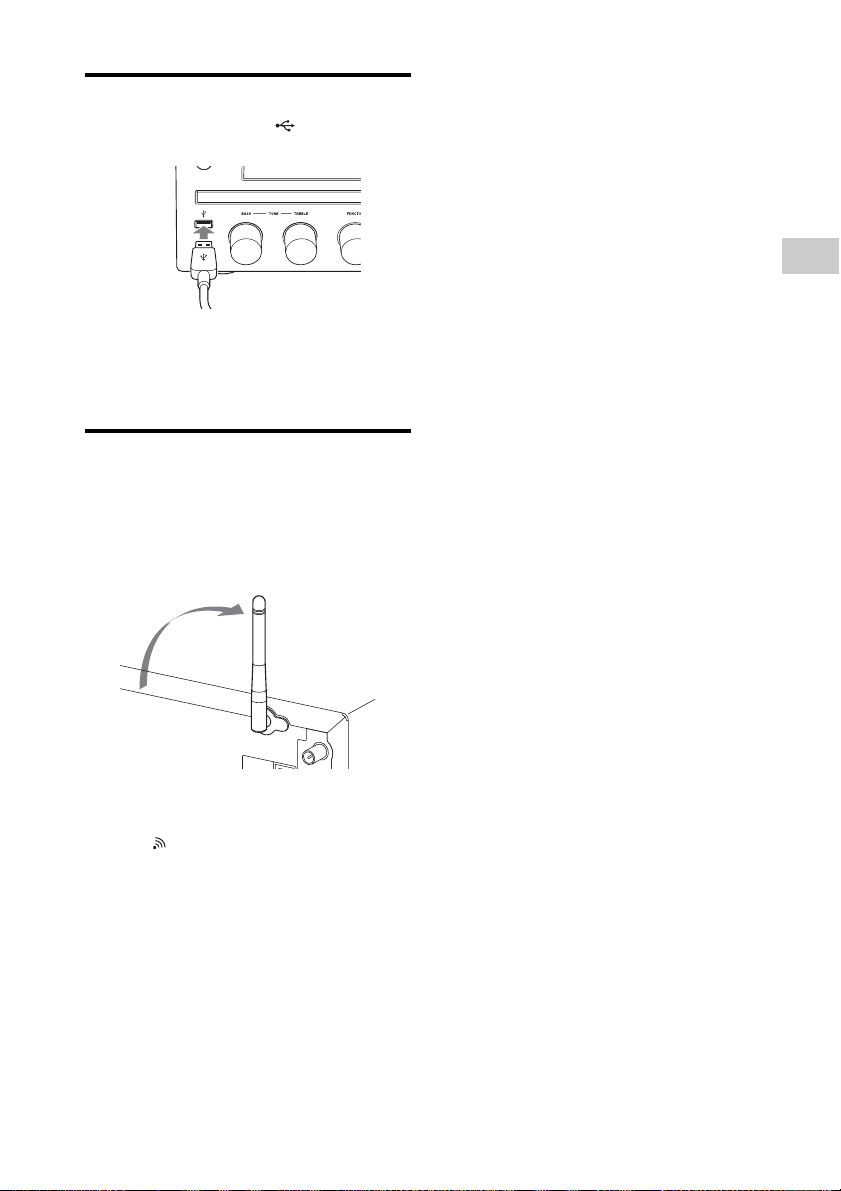
Použití zařízení iPod/iPhone
Připojte iPod/iPhone k portu (USB) pomocí
USB kabelu dodaného se zařízením iPod/iPhone.
Nastavení antény bezdrátového připojení ksítiLAN
Provádíte-li bezdrátové připojení, nastavte anténu
bezdrátového připojení na zadní straně jednotky
do vzpřímené polohy.
Začínáme
Poznámka týkající se kontrolky síly signálu bezdrátové
sítě LAN
Kontrolka „ “ se rozsvítí ve chvíli, kdy dojde k zapnutí
systému a je provedeno bezdrátové připojení k síti LAN
prostřednictvím přístupového bodu. Zkontrolujte stav
příjmu signálu bezdrátové sítě LAN. Čím více dílků
se zobrazí, tím je signál silnější.
19
CZ
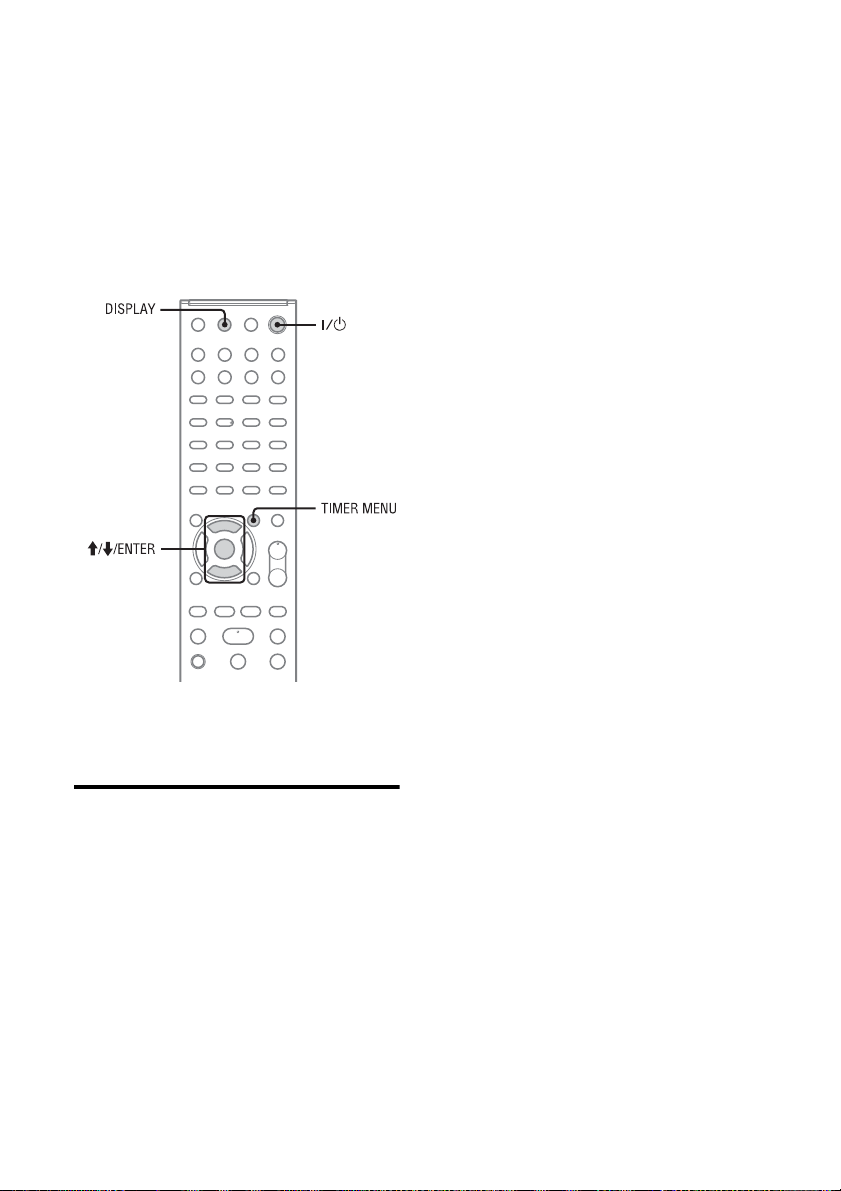
Základní nastavení
Při prvním zapnutí systému po zakoupení je třeba
provést několik základních nastavení.
Zapnutí systému
Stiskněte tlačítko ?/1 (napájení).
Systém se spustí a kontrolka STANDBY zezelená.
• Network Standby – „Off“ (tovární nastavení)
Tento pohotovostní režim spotřebovává méně
energie, než když je pohotovostní režim sítě
nastaven na hodnotu „On“, ale systému po
opětovném zapnutí trvá déle, než je schopen
pokračovat v činnosti.
• Network Standby - „On“
V tomto pohotovostním režimu je systém připojen
k síti a zůstává aktivní, aby mohl při řízení ze sítě
nebo při opětovném zapnutí rychle pokračovat
v činnosti. Informace o nastavení síťového
pohotovostního režimu naleznete v části
„Nastavení pohotovostního režimu sítě“
(strana 55).
Příjem rozhlasové stanice DAB/
DAB+ (pouze u modelu
CMT-G2BNiP)
Když systém po zakoupení poprvé zapnete, spustí
se počáteční vyhledávání DAB a dojde k uložení
seznamu dostupných služeb.
V průběhu počátečního vyhledávání DAB
nemačkejte žádné tlačítko na jednotce ani na
dálkovém ovladači. Pokud byste tak učinili,
vyhledávání by se přerušilo a seznam služeb by se
nevytvořil správně.
Chcete-li počáteční vyhledávání DAB spustit
ručně, postupujte podle pokynů v části „Ruční
provedení počátečního vyhledávání DAB“
(strana 33).
Vypnutí systému
Stiskněte tlačítko ?/1 (napájení).
Systém se vypne a kontrolka STANDBY se rozsvítí
červeně. Když je pohotovostní režim sítě nastaven
na položku „On,“ rozsvítí se kontrolka STANDBY
oranžově a na displeji se zobrazí hodiny.
CZ
20
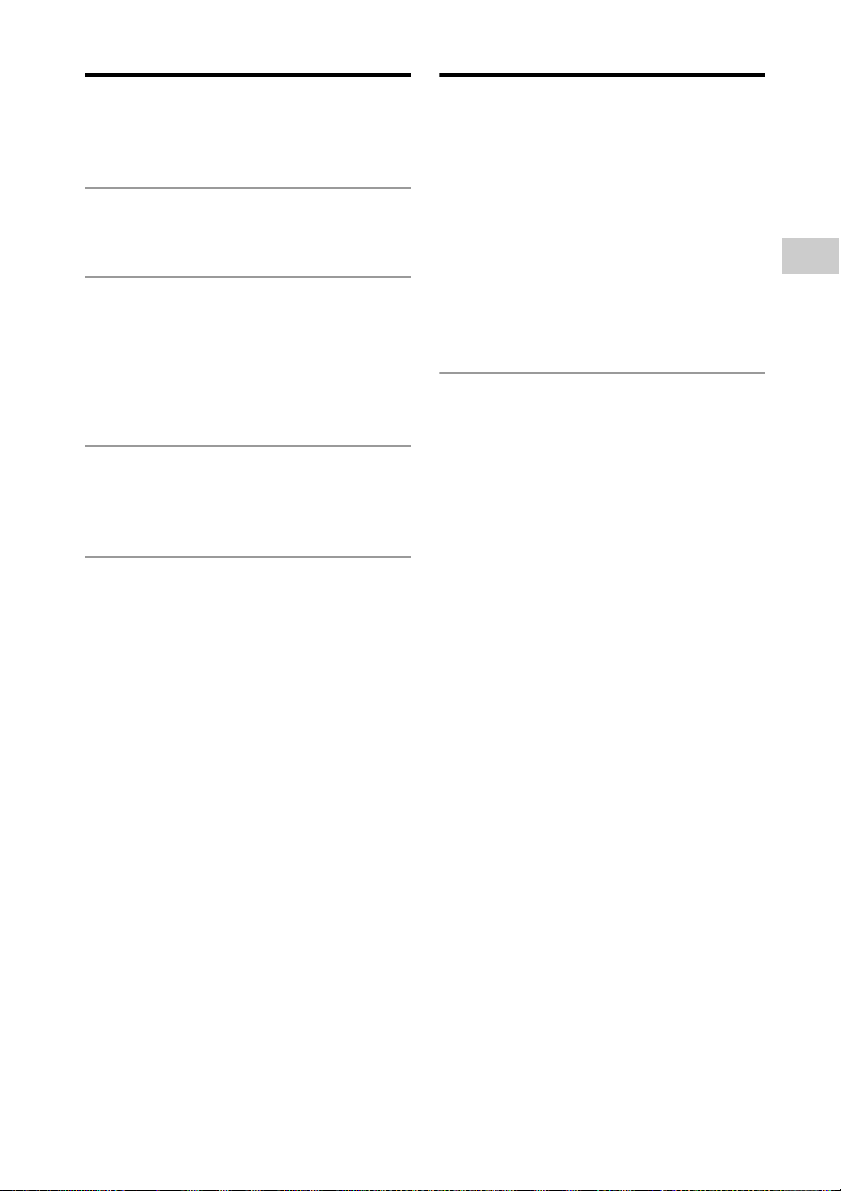
Nastavení hodin
Má-li funkce časovače fungovat správně, hodiny
musí být správně nastaveny.
Stisknutím tlačítka ?/1 (napájení)
1
systém zapněte.
Stisknutím tlačítka TIMER MENU
2
vyberte režim nastavení hodin.
Pokud na displeji bliká „PLAY SET?“,
opakovaným stisknutím tlačítek M/m vyberte
položku „CLOCK SET?“ a poté stiskněte
tlačítko ENTER.
Opakovaným stisknutím tlačítka M/
3
m nastavte hodinu a poté stiskněte
tlačítko ENTER.
Stejným postupem nastavte minuty.
4
Zobrazení hodin
Když je systém vypnutý, stiskněte tlačítko DISPLAY.
Hodiny se zobrazí asi na 8 sekund.
Poznámky
• Pokud je funkce „Network Standby“ nastavena na
hodnotu „On“ a systém je vypnutý, na displeji se
zobrazí hodiny.
• V případě, že odpojíte napájecí kabel nebo dojde
k výpadku proudu, nastavení hodin se zruší.
Vypnutí funkce automatického přechodu do pohotovostního režimu
Tento systém je vybaven funkcí automatického
přechodu do pohotovostního režimu. Systém asi po
30 minutách automaticky přejde do pohotovostního
režimu, pokud neprovedete žádnou operaci nebo
na výstupu není zvukový signál.
Ve výchozím nastavení je funkce automatického
přechodu do pohotovostního režimu zapnutá.
Funkci automatického přechodu do pohotovostního
režimu vypnete pomocí tlačítek na jednotce.
Když je systém zapnutý, stiskněte
a podržte tlačítko ?/1, dokud se
nezobrazí nápis „AUTO STANDBY OFF“.
Zapnutí funkce
Opakujte postup, dokud se neobjeví nápis
„AUTO STANDBY ON“.
Poznámky
• Než systém přejde do pohotovostního režimu,
na displeji se na dvě minuty zobrazí nápis
„AUTO STANDBY“.
• Funkce automatického přechodu do pohotovostního
režimu neplatí pro funkci tuneru (FM/AM/DAB) a to
i v případě, že jste ji povolili.
• Systém nemusí automaticky přejít do pohotovostního
režimu v následujících případech:
– když je rozpoznán zvukový signál,
– při přehrávání zvukových stop nebo souborů,
– když je aktivován časovač zapnutí nebo
časovač vypnutí.
Začínáme
21
CZ
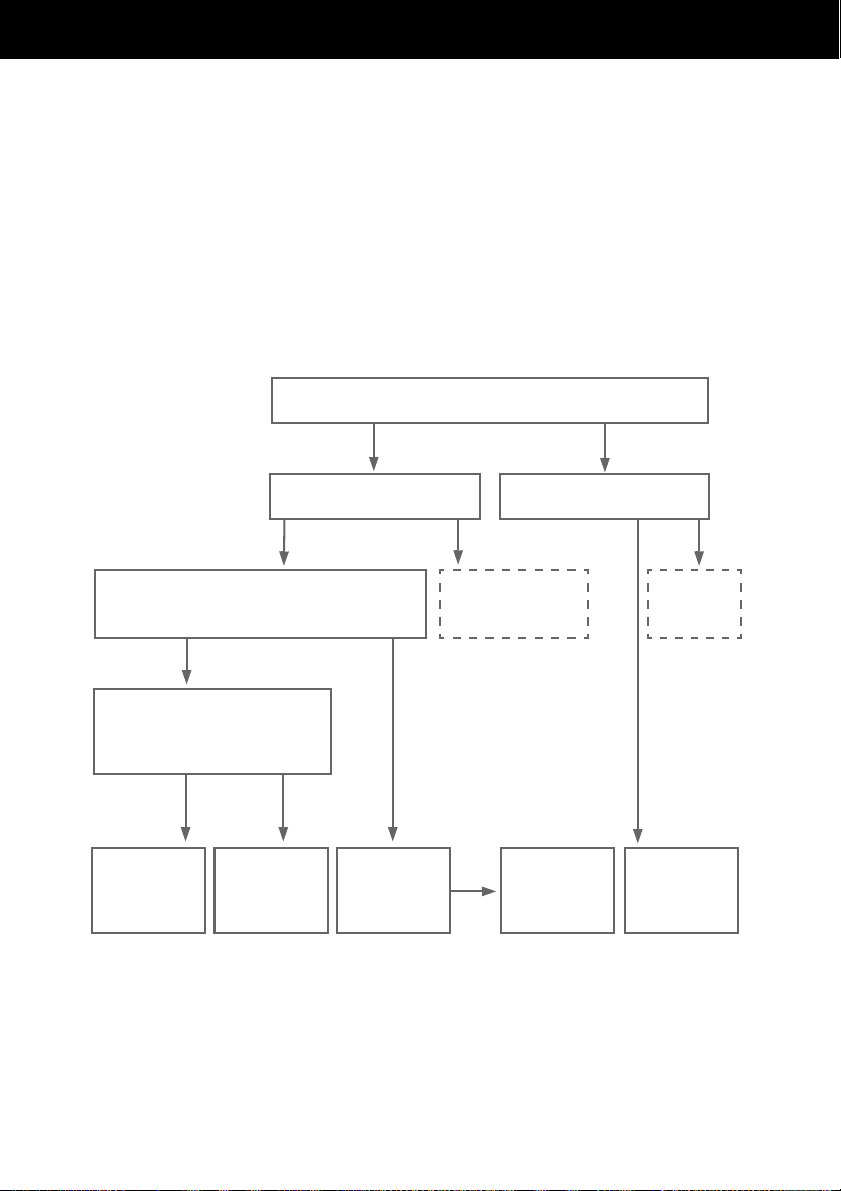
Síťová připojení
Jaké připojení chcete použít pro připojení systému k domácí síti, bezdrátové nebo drátové?
Bezdrátové Drátové
Máte router nebo modem s funkcí routeru?
Ano Ne
Máte router/přístupový bod bezdrátové sítě LAN?
Ano Ne
Potřebujete
router.
Potřebujete router/přístupový
bod bezdrátové sítě LAN.
Budete pro připojení systému k domácí síti používat nastavení WPS*1?
Ano Ne
Použijte metodu
drátového připojení
(strana 27).
Použijte metodu
hledání přístupového
bodu (strana 23).
Použijte metodu kódu PIN
WPS (strana 26).
Použijte metodu
konfigurace WPS stiskem
tlačítka (strana 25).
Použijte metodu
ručního nastavení
(strana 25).*
2
Jaký způsob připojení chcete použít, metodu
konfigurace WPS stiskem tlačítka nebo metodu kódu
PIN WPS?
Metoda kódu
PIN
Metoda konfigurace
WPS stiskem tlačítka
*
2
Připojení systému do domácí sítě
Tato část se zabývá připojením systému do vaší domácí sítě. Systém můžete k síti připojit prostřednictvím
bezdrátové nebo drátové sítě LAN. Podle níže uvedené tabulky určete váš způsob připojení.
Pokud systém připojujete prostřednictvím bezdrátové sítě LAN, přečtěte si prosím nejprve informace
v části „Kontrola prostředí vaší domácí bezdrátové sítě LAN“ (strana 23). Podrobnosti o tom, který způsob
připojení váš router/přístupový bod bezdrátové sítě LAN podporuje, naleznete v návodu k obsluze
dodaném s vaším routerem/přístupovým bodem bezdrátové sítě LAN.
*1WPS (Wi-Fi Protected Setup) je standard vytvořený asociací Wi-Fi Alliance, který vám umožňuje snadné a bezpečné
nastavení bezdrátové sítě.
*2Pokud se vám nepodaří najít požadovaný přístupový bod pomocí metody hledání přístupového bodu, použijte metodu
ručního nastavení.
Možnosti systému po připojení do sítě
• Systém může přehrávat audio obsah uložený na serveru (v počítači atd.) ve vaší domácí síti (strana 37).
• Systém může přehrávat internetová rádia prostřednictvím internetu (strana 43).
CZ
22
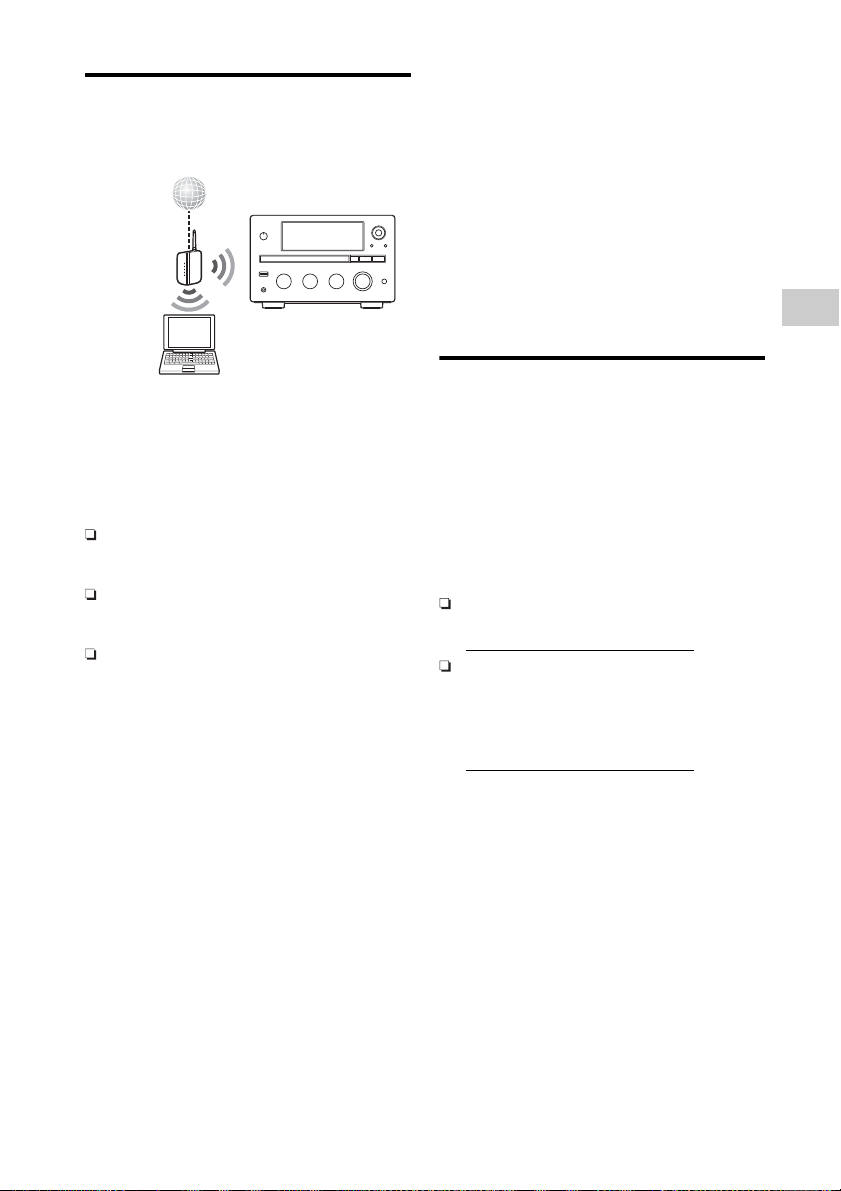
Internet
Router/přístupový
bod bezdrátové sítě
LAN
Server
Jednotka
Kontrola prostředí vaší domácí bezdrátové sítě LAN
Chcete-li využít funkce Home Network, Music
Service, AirPlay a PARTY STREAMING, je třeba
mít k dispozici následující prostředí. Předem se
ujistěte, že vaše prostředí vyhovuje požadovaným
kritériím.
K dispozici musí být prostředí bezdrátové
domácí sítě LAN. (Ujistěte se, že používáte
router bezdrátové sítě LAN.)
Zařízení, které lze použít jako server
(počítač atd.), musí být připojeno do vaší
bezdrátové domácí sítě LAN.*
K dispozici musí být přístup k internetu.
(Když chcete poslouchat internetová
rádia.)
* Podrobnosti o serverech, které jsou kompatibilní
s tímto systémem, naleznete na straně 37.
Při nastavování bezdrátové sítě můžete použít
jednu z následujících metod připojení: hledání
přístupového bodu, použití metody připojení WPS
(buď metoda stisku tlačítka nebo metoda kódu
PIN) nebo ruční nastavení. Pomocí tabulky
na straně 22 vyberte metodu připojení vaší
domácí sítě.
Poznámky
• Ujistěte se, že funkci bezdrátové sítě LAN nepoužíváte
v místě, kde se používá lékařské vybavení (např.
kardiostimulátor), nebo tam, kde je bezdrátová
komunikace zakázaná.
• Před připojením k domácí síti si musíte připravit
router/přístupový bod bezdrátové sítě LAN.
Podrobnější informace naleznete v příručce dodávané
se zařízením.
• V závislosti na prostředí vaší domácí sítě může být
router/přístupový bod bezdrátové sítě nastaven tak, že
jej nelze připojit pomocí WPS, a to ani v případě, že je
s WPS kompatibilní. Podrobnosti o tom, zda je váš
router/přístupový bod bezdrátové sítě LAN
kompatibilní s WPS či nikoliv a o nastavení připojení
WPS naleznete v příručce dodané s vaším routerem/
přístupovým bodem bezdrátové sítě LAN.
• Jsou-li systém a router/přístupový bode bezdrátové sítě
LAN umístěny příliš daleko od sebe, při nastavování
může dojít k potížím. Pokud se tak stane, přesuňte
zařízení blíže k sobě.
Hledání přístupového bodu a nastavení bezdrátové sítě (metoda hledání přístupového bodu )
Bezdrátovou síť můžete nastavit pomocí hledání
přístupového bodu. Chcete-li síť nastavit pomocí
této metody připojení, budete muset vybrat nebo
zadat následující informace. Zjistěte si tyto
informace předem a zadejte je do míst
uvedených níže.
Název sítě (SSID*
(Bude potřeba v kroku 6.)
:
Je-li vaše domácí bezdrátová síť
zabezpečená pomocí šifrování,
bezpečností klíč (klíč WEP, klíč WPA/
WPA2) pro vaši síť*
vkroku 7.)
:
*1SSID (Service Set Identifier) je název identifikující
konkrétní přístupový bod.
*2Tuto informaci byste měli nalézt na štítku vašeho
routeru/přístupového bodu bezdrátové sítě LAN,
v návodu k obsluze nebo by vám ji měla sdělit osoba,
která prováděla nastavení bezdrátové sítě, či váš
poskytovatel internetového připojení.
Podrobnosti týkající se činností v nabídkách
a zadávání znaků během nastavení naleznete
v částech „Ovládání nabídky/seznamu“ (strana 15)
a „Zadávání znaků“ (strana 14).
1
) identifikující vaši síť*2.
2
. (Bude potřeba
Síťová připojení
23
CZ
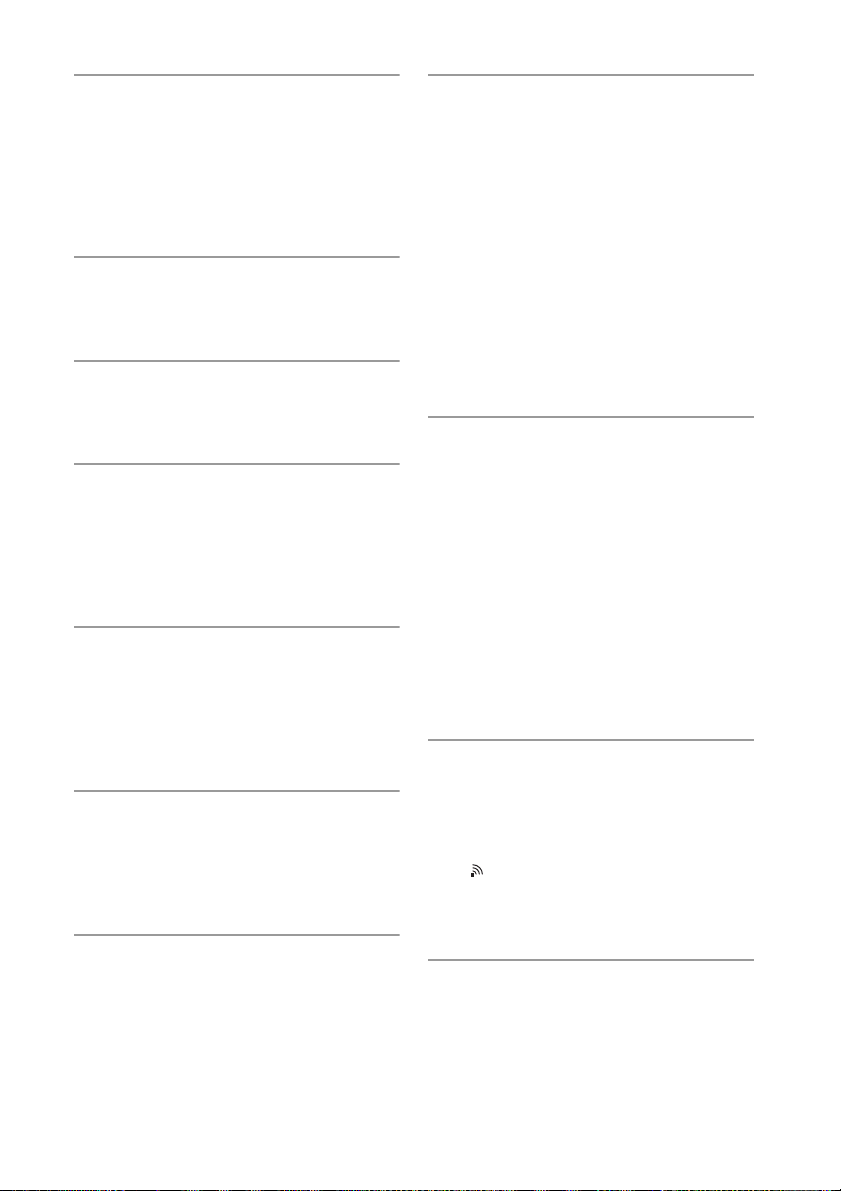
Jako funkci vyberte položku HOME
1
NETWORK, MUSIC SERVICES nebo
AirPlay.
Pokud se zobrazí obrazovka s nastavením
sítě, přejděte ke kroku 4.
Pokud se obrazovka s nastavením sítě
nezobrazí, stiskněte tlačítko OPTIONS.
Pomocí tlačítek M/m vyberte
2
položku „Network“, poté stiskněte
tlačítko ENTER.
Pomocí tlačítek M/m vyberte
3
položku „Settings“, poté stiskněte
tlačítko ENTER.
Pomocí tlačítek M/m vyberte
4
položku „Wireless LAN Settings“,
poté stiskněte tlačítko ENTER.
Pokud se objeví nápis „Change Setting?“,
vyberte položku „OK“ a poté stiskněte
tlačítko ENTER.
Pomocí tlačítek M/m vyberte
5
položku „Access Point Scan“, poté
stiskněte tlačítko ENTER.
Systém začne hledat přístupové body
a zobrazí seznam názvů (SSID) až
20 dostupných sítí.
Pomocí tlačítek M/m vyberte
6
požadovaný název sítě (SSID) a poté
stiskněte tlačítko ENTER.
Objeví se obrazovka s nastavením
zabezpečení.
Zadejte bezpečnostní klíč (klíč WEP,
7
klíč WPA/WPA2), poté stiskněte
tlačítko ENTER.
Standardně se bezpečnostní klíč zobrazí jako
„*****“. Opakovaným stisknutím tlačítka
DISPLAY zašifrujete a odhalíte bezpečnostní
klíč.
Objeví se obrazovka s nastavením IP.
V nastavení IP vyberte pomocí
8
tlačítek M/m položku „Auto“ a poté
stiskněte tlačítko ENTER.
Objeví se obrazovka s nastavením proxy.
Použití pevné IP adresy
V kroku 8 vyberte položku „Manual“,
poté stiskněte tlačítko ENTER. Objeví se
obrazovka s možností zadávání hodnot
týkajících se IP adresy.
Zadejte hodnoty pro položky „IP Address“,
„Subnet Mask“, „Default Gateway“, „Primary
DNS“ a „Secondary DNS“. Jakmile po zadání
hodnoty pro položku „Secondary DNS“
stisknete tlačítko ENTER, zobrazí se
obrazovka s nastavením proxy.
V nastavení proxy vyberte pomocí
9
tlačítek M/m položku „Do Not Use“
a poté stiskněte tlačítko ENTER.
Objeví se obrazovka s potvrzením.
Použití proxy serveru
V kroku 9 vyberte položku „Use“, poté
stiskněte tlačítko ENTER. Objeví se obrazovka
s možností zadávání hodnot týkajících se
adresy proxy serveru.
Nastavte hodnoty pro položky „Proxy
Address“ a „Port Number“. Jakmile po zadání
hodnoty pro položku „Port Number“ stisknete
tlačítko ENTER, zobrazí se obrazovka s
potvrzením.
Pomocí tlačítek M/m vyberte
10
položku „OK“, poté stiskněte tlačítko
ENTER.
Po dokončení nastavení sítě se zobrazí nápis
„Complete!“ a na displeji se rozsvítí ikona
„ “. Do nabídky voleb se vrátíte stisknutím
tlačítka ENTER.
(V závislosti na prostředí sítě může nastavení
sítě chvíli trvat.)
Nastavte server.
11
Chcete-li poslouchat audio obsah uložený na
serveru, nejprve musíte nastavit svůj server
(strana 37).
24
CZ
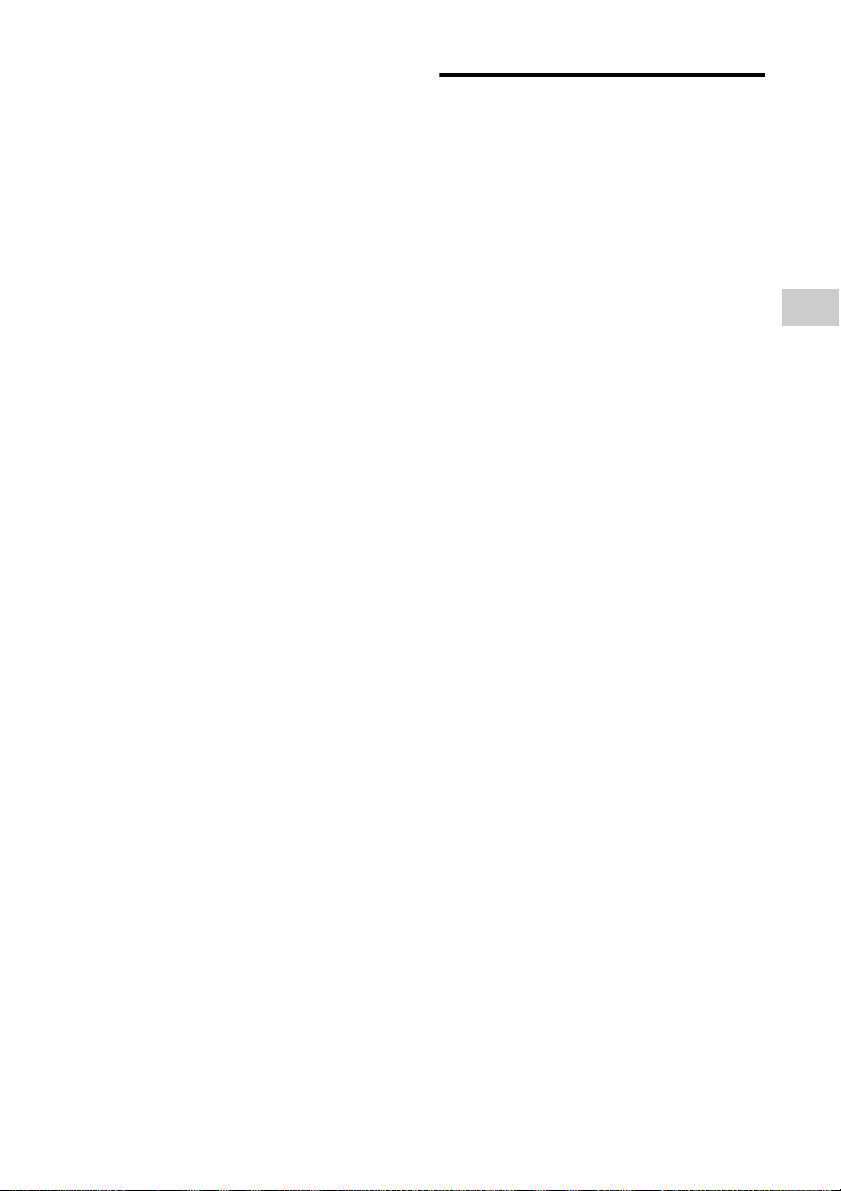
Tip
Při kontrole nastavení sítě stiskněte tlačítko OPTIONS,
poté vyberte položku „Network“ – „Information“ –
požadovanou položku z nabídky.
Poznámka
Pokud vaše síť nebyla zabezpečena šifrováním (pomocí
bezpečnostního klíče), obrazovka s nastavením
zabezpečení se v kroku 7 nezobrazí.
Pokud nemůžete najít požadovaný
název sítě (SSID) (metoda ručního
nastavení)
Pokud se požadovaný název sítě (SSID) neobjevuje
v seznamu, můžete jej zadat ručně.
1
V kroku 5 části „Hledání přístupového
bodu a nastavení bezdrátové sítě
(metoda hledání přístupového bodu )“
(strana 23) vyberte položku „Manual
Registration“.
2
Pomocí tlačítek M/m vyberte položku
„Direct Input“, poté stiskněte
tlačítko ENTER.
3
Zadejte název sítě (SSID) a poté
stiskněte tlačítko ENTER.
4
Pomocí tlačítek M/m vyberte
požadované nastavení zabezpečení
a poté stiskněte tlačítko ENTER.
5
Postupujte podle kroků 7 až 11 v části
„Hledání přístupového bodu a nastavení
bezdrátové sítě (metoda hledání
přístupového bodu )“ (strana 23).
Nastavení bezdrátové sítě pomocí přístupového bodu kompatibilního s WPS
Bezdrátovou síť můžete snadno nastavit pomocí
přístupového bodu kompatibilního s WPS.
Nastavení WPS lze provést pomocí metody
konfigurace stiskem tlačítka, nebo pomocí metody
kódu PIN (Personal Identification Number).
Co je to WPS (Wi-Fi Protected Setup)?
WPS je standard vytvořený asociací Wi-Fi
Alliance, který vám umožňuje snadné a bezpečné
nastavení bezdrátové sítě.
Nastavení bezdrátové sítě pomocí
metody konfigurace WPS stiskem
tlačítka
Bezdrátové připojení WPS můžete snadno nastavit
jediným stisknutím určeného tlačítka.
1
Jako funkci vyberte položku HOME
NETWORK, MUSIC SERVICES nebo
AirPlay.
Pokud se obrazovka s nastavením sítě
nezobrazí, stiskněte tlačítko OPTIONS.
2
Pomocí tlačítek M/m vyberte položku
„Network“, poté stiskněte tlačítko
ENTER.
3
Pomocí tlačítek M/m vyberte položku
„Settings“, poté stiskněte tlačítko
ENTER.
4
Pomocí tlačítek M/m vyberte položku
„Wireless LAN Settings“, poté stiskněte
tlačítko ENTER.
Pokud se objeví nápis „Change Setting?“,
vyberte položku „OK“ a poté stiskněte
tlačítko ENTER.
5
Pomocí tlačítek M/m vyberte položku
„WPS Push“, poté stiskněte tlačítko
ENTER.
Síťová připojení
25
CZ
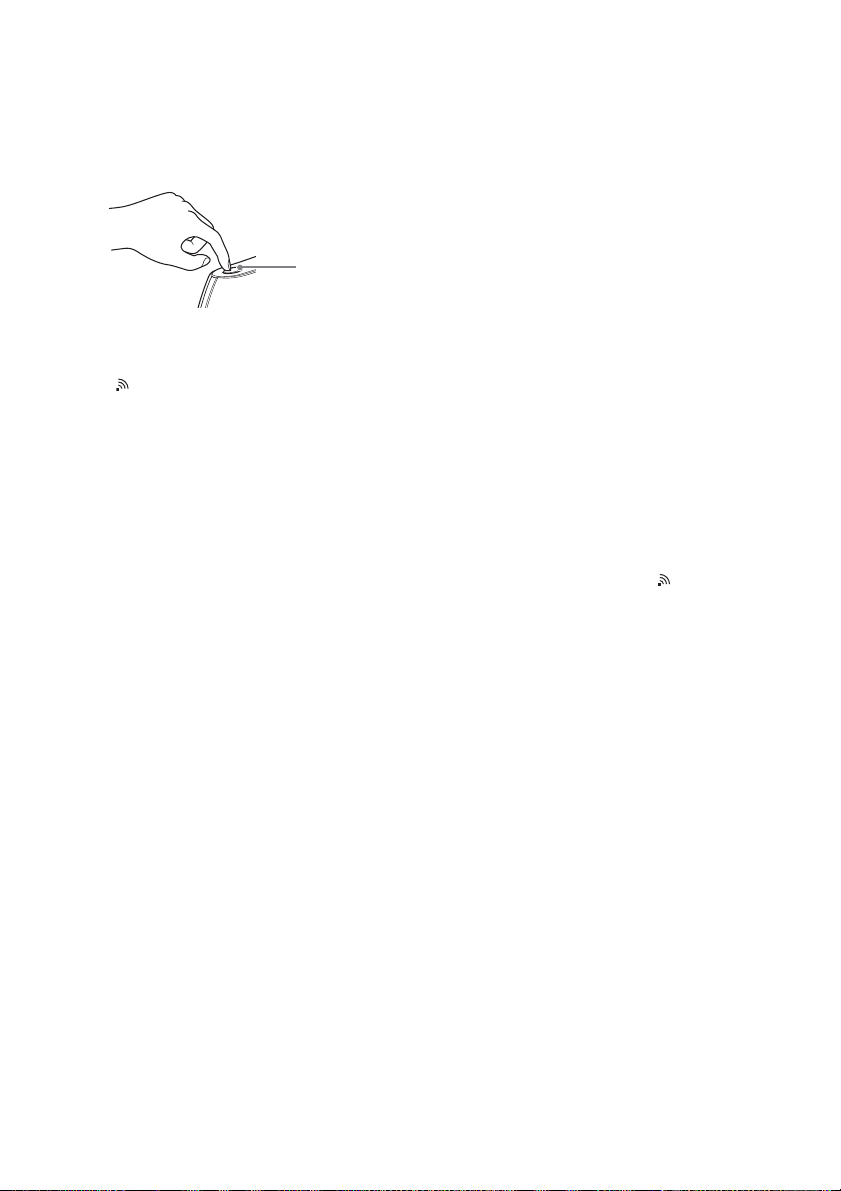
6
Tlačítko WPS na
routeru/přístupovém
bodu bezdrátové sítě
LAN
Postupujte podle pokynů na
obrazovce a stiskněte tlačítko WPS na
přístupovém bodu.
Zpráva: Stiskněte tlačítko WPS na
přístupovém bodu do 2 minut
Po dokončení nastavení sítě se zobrazí nápis
„Complete!“ a na displeji se rozsvítí ikona
„ “. Do nabídky voleb se vrátíte stisknutím
tlačítka ENTER. (V závislosti na prostředí sítě
může nastavení sítě chvíli trvat.)
7
Nastavte server.
Chcete-li poslouchat audio obsah uložený na
serveru, nejprve musíte nastavit svůj server
(strana 37).
Tip
Při kontrole nastavení sítě stiskněte tlačítko OPTIONS,
poté vyberte položku „Network“ – „Information“ –
požadovanou položku z nabídky.
Nastavení bezdrátové sítě pomocí
metody kódu PIN WPS
Pokud přístupový bod podporuje připojení
pomocí kódu PIN (Personal Identification
Number) WPS, můžete bezdrátové připojení WPS
nastavit zadáním systémového kódu PIN do
routeru/přístupového bodu bezdrátové sítě LAN.
1
Jako funkci vyberte položku HOME
NETWORK, MUSIC SERVICES nebo
AirPlay.
Pokud se obrazovka s nastavením sítě
nezobrazí, stiskněte tlačítko OPTIONS.
2
Pomocí tlačítek M/m vyberte položku
„Network“, poté stiskněte tlačítko
ENTER.
3
Pomocí tlačítek M/m vyberte položku
„Settings“, poté stiskněte tlačítko
ENTER.
4
Pomocí tlačítek M/m vyberte položku
„Wireless LAN Settings“, poté stiskněte
tlačítko ENTER.
5
Pomocí tlačítek M/m vyberte položku
„Manual Registration“, poté stiskněte
tlačítko ENTER.
6
Pomocí tlačítek M/m vyberte položku
„WPS PIN“, poté stiskněte tlačítko
ENTER.
Zobrazí se seznam dostupných SSID
(přístupový bod).
7
Pomocí tlačítek M/m vyberte
požadovaný název sítě (SSID) a poté
stiskněte tlačítko ENTER.
Zobrazí se kód PIN (8 číslic) systému.
Nechejte kód PIN zobrazený, dokud není
připojení dokončeno. (Při každém provedení
této operace se zobrazí jiný kód PIN.)
8
Zadejte systémový kód PIN do routeru/
přístupového bodu bezdrátové sítě LAN.
Systém zahájí nastavení sítě.Po dokončení
nastavení sítě se zobrazí nápis „Complete!“
a na displeji se rozsvítí ikona „ “.
Do nabídky voleb se vrátíte stisknutím
tlačítka ENTER.
(V závislosti na prostředí sítě může nastavení
sítě chvíli trvat.)
9
Nastavte server.
Chcete-li poslouchat audio obsah uložený na
serveru, nejprve musíte nastavit svůj server
(strana 37).
Tipy
• Při kontrole nastavení sítě stiskněte tlačítko OPTIONS,
poté vyberte položku „Network“ – „Information“ –
požadovanou položku z nabídky.
• Podrobnosti o zadávání kódu PIN do routeru/
přístupového bodu bezdrátové sítě LAN naleznete
v příručce dodané s vaším routerem/přístupovým
bodem bezdrátové sítě LAN.
26
CZ
